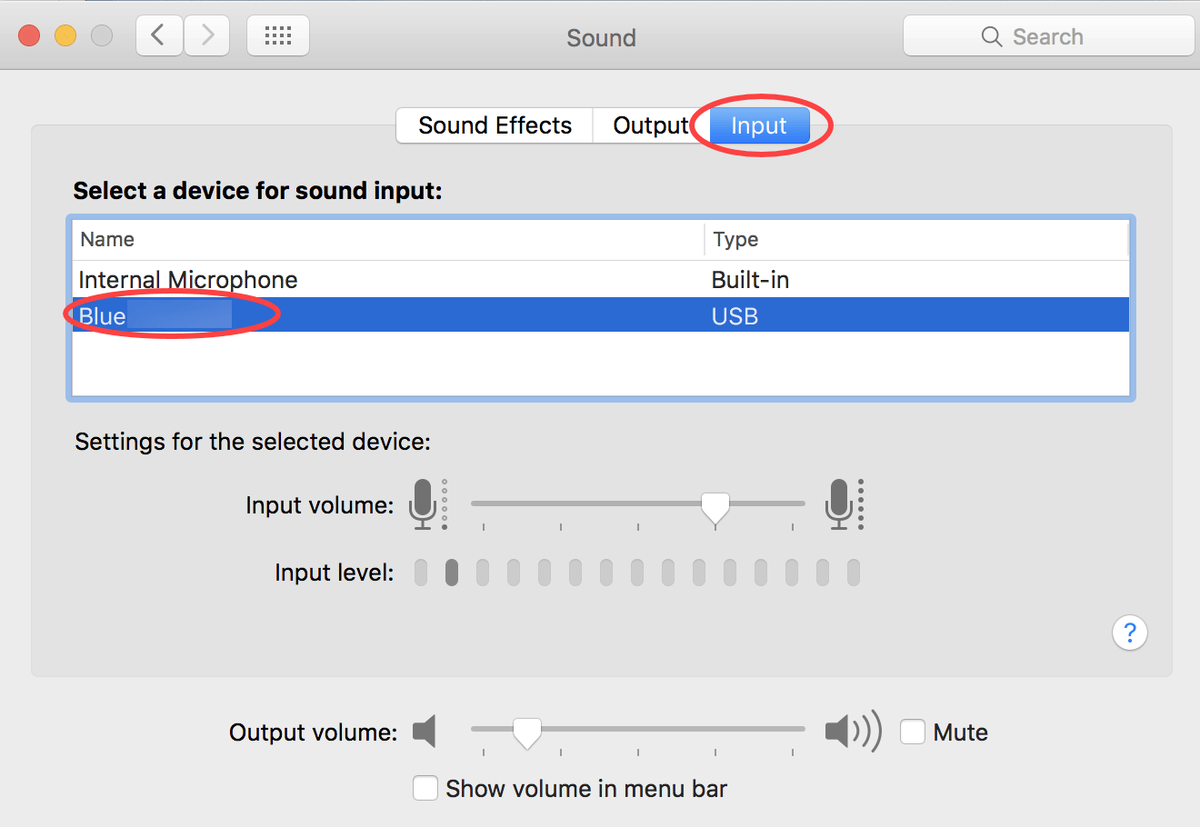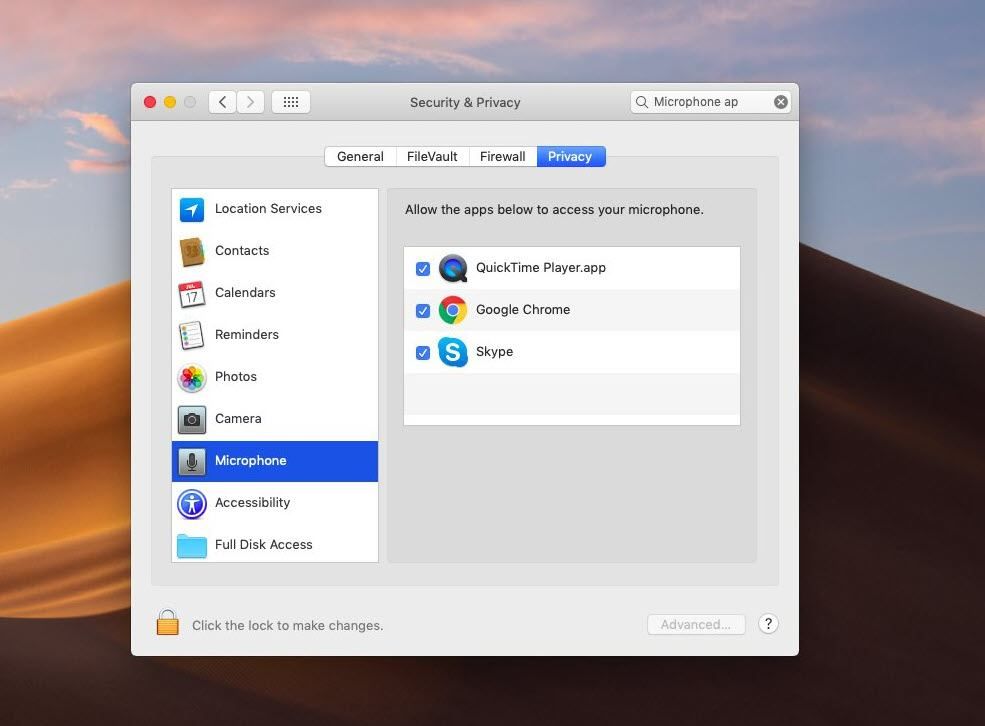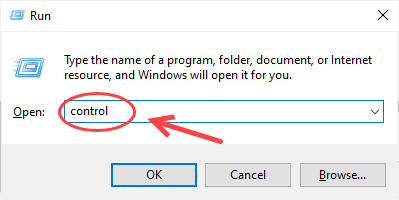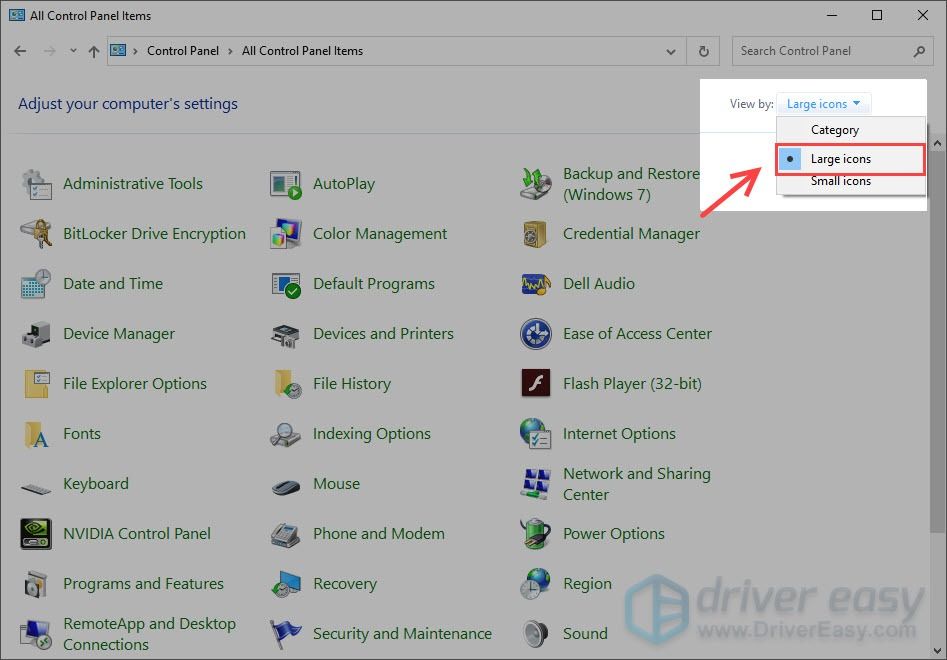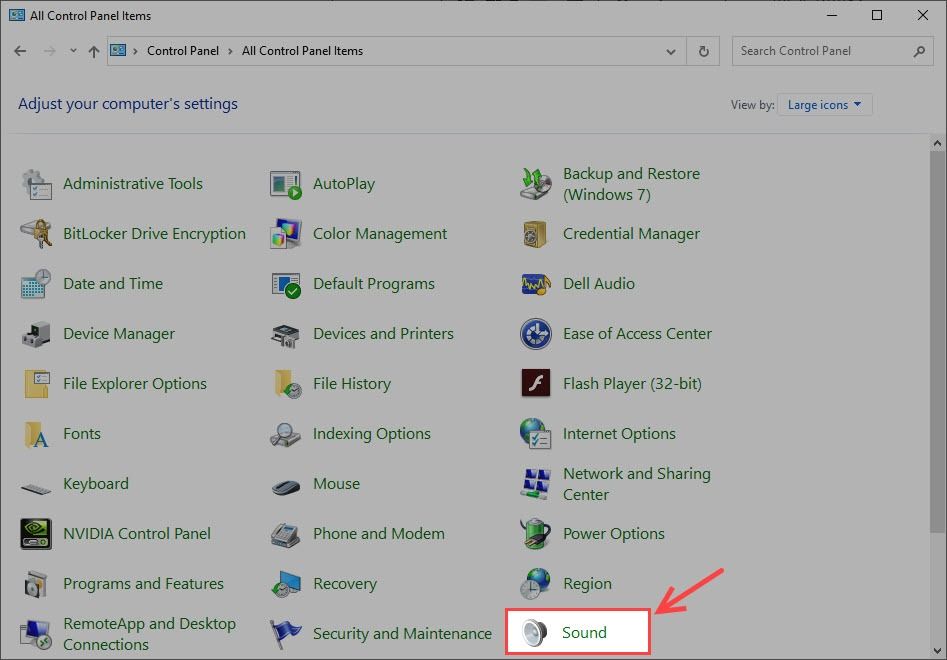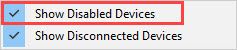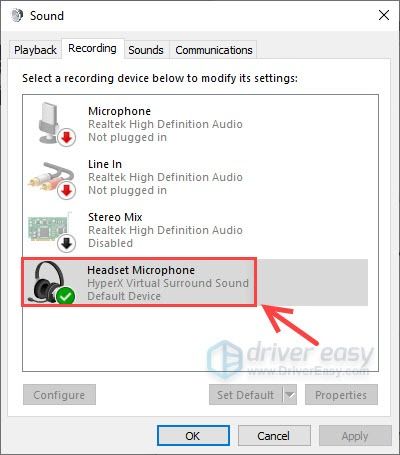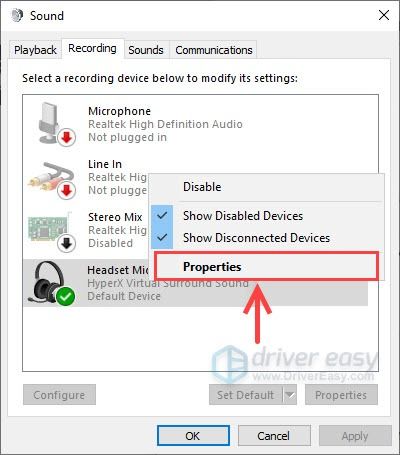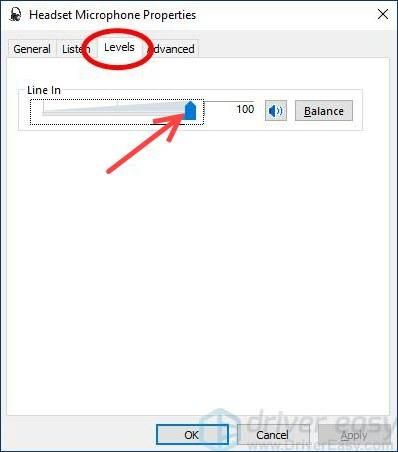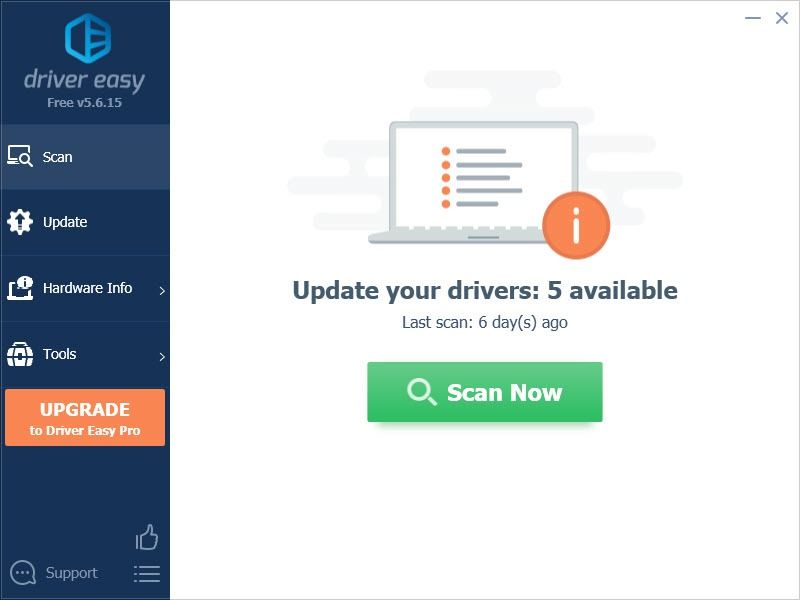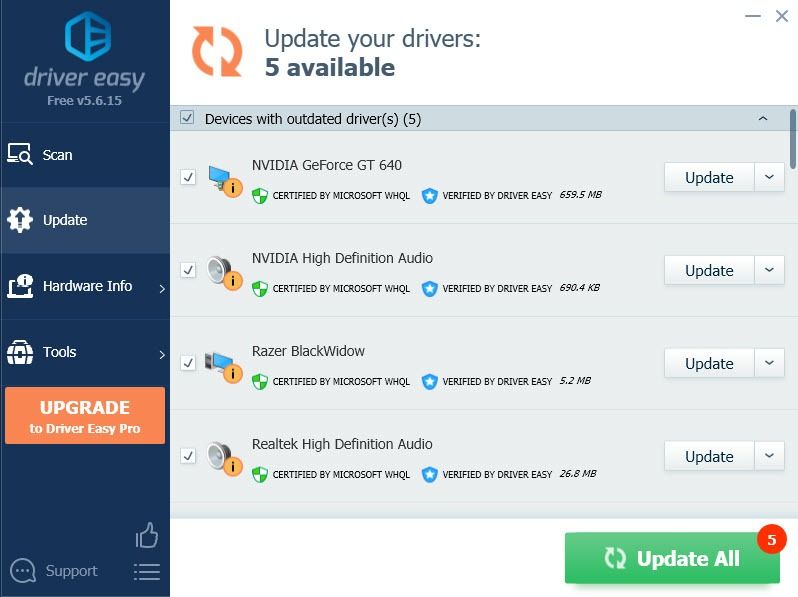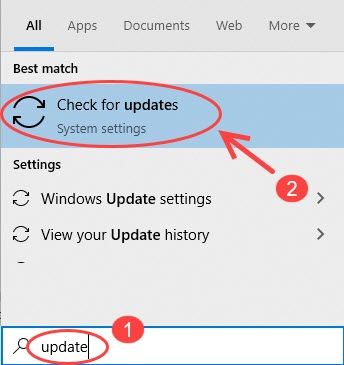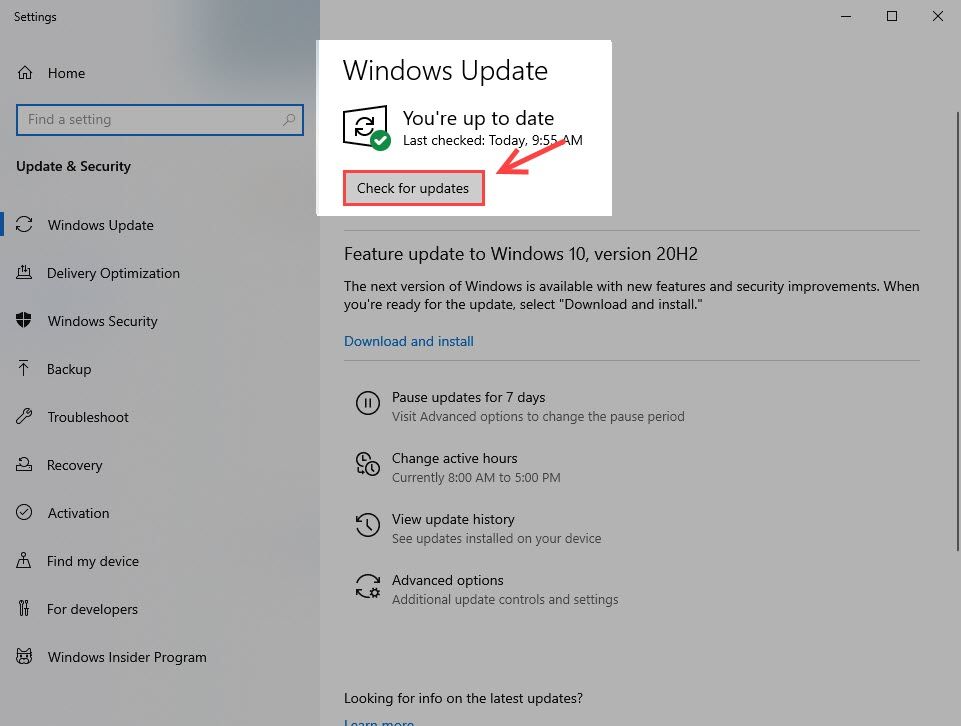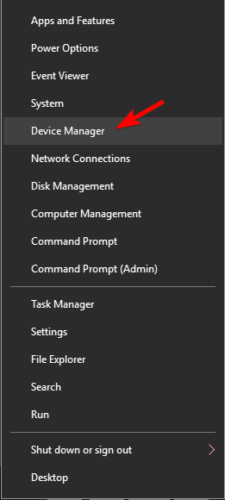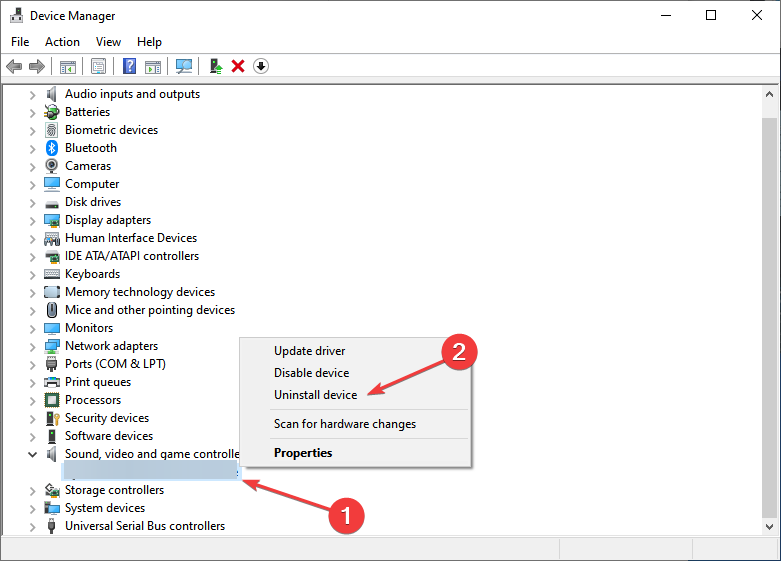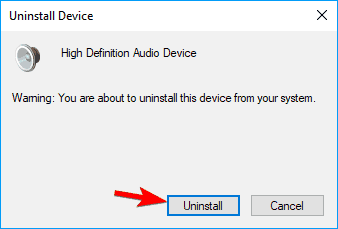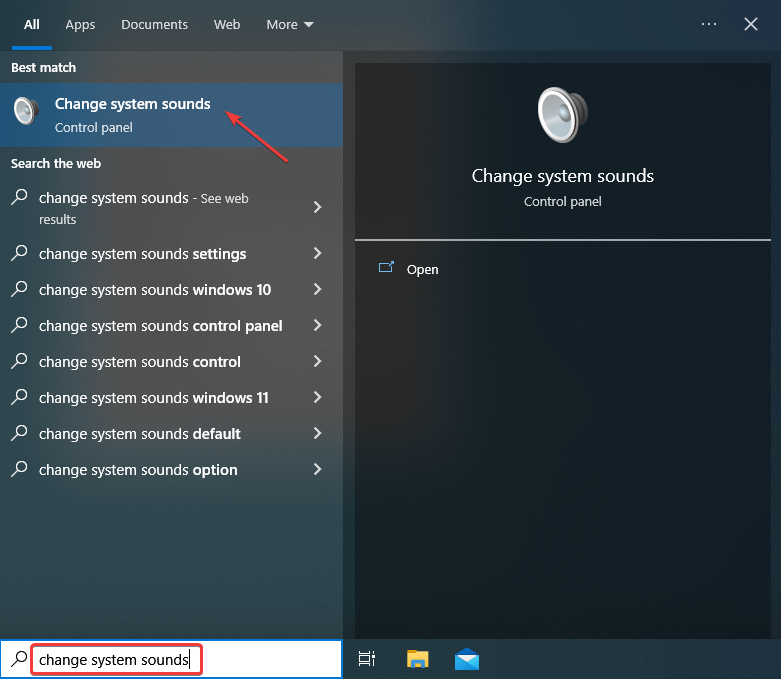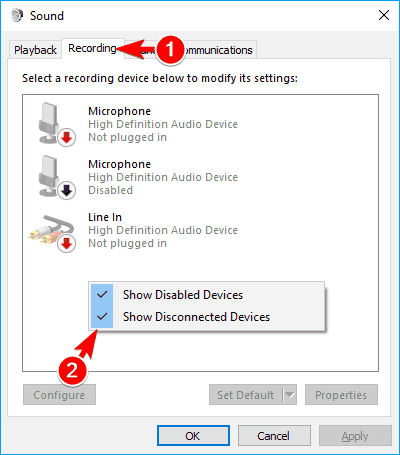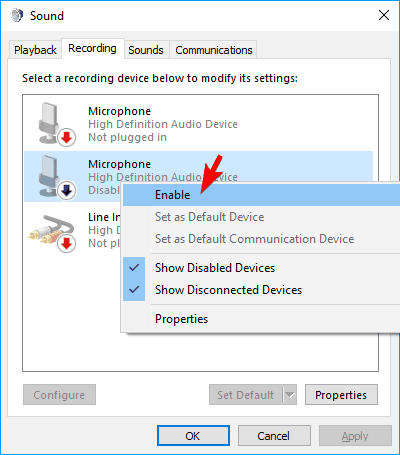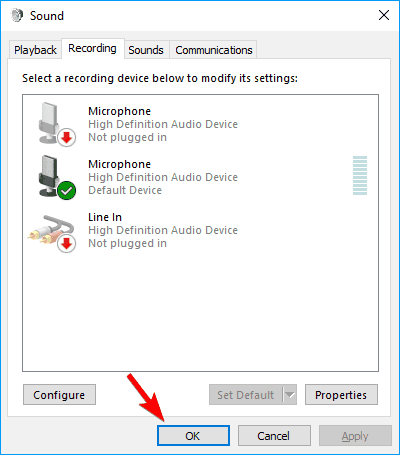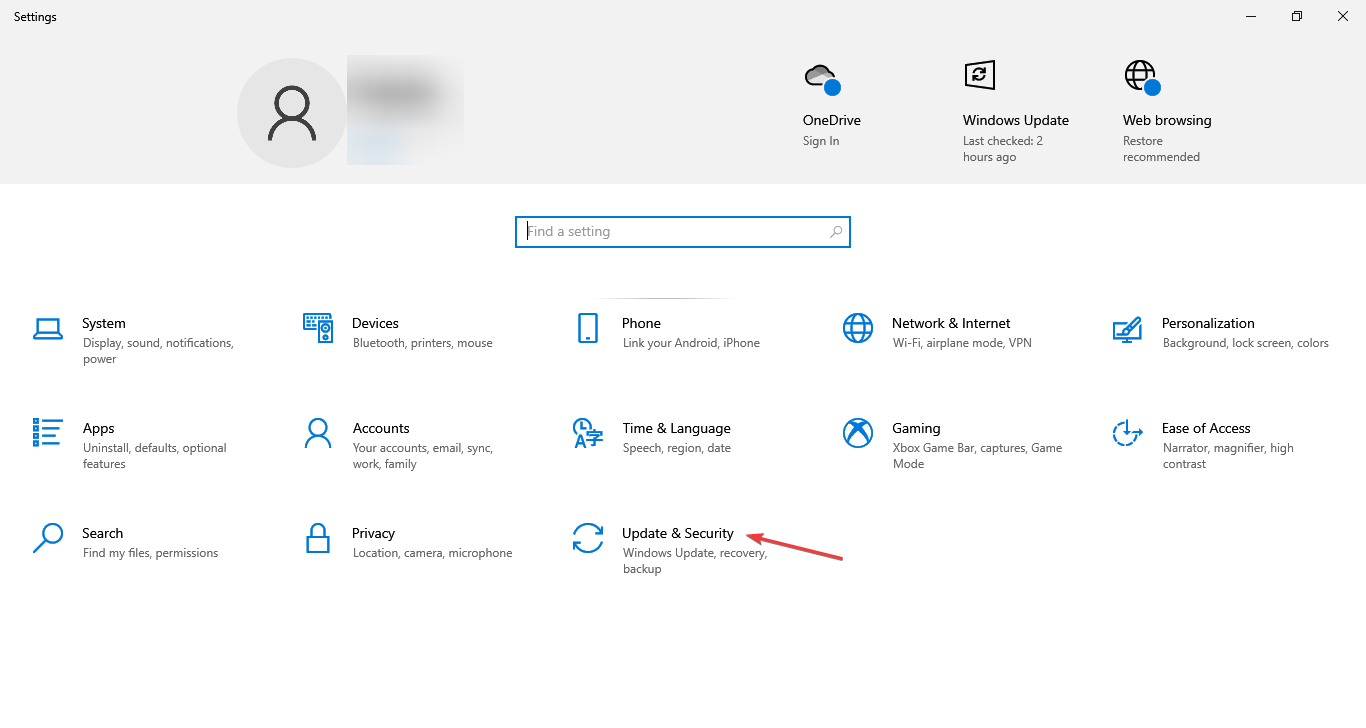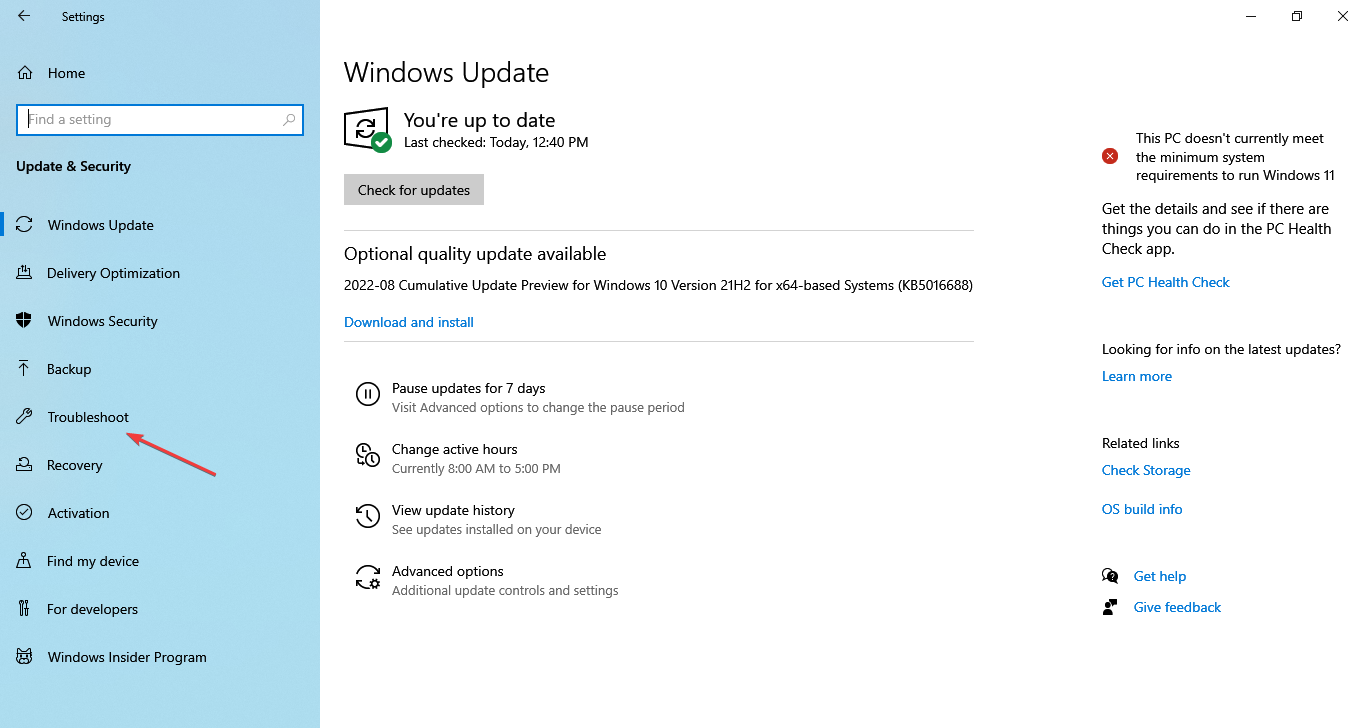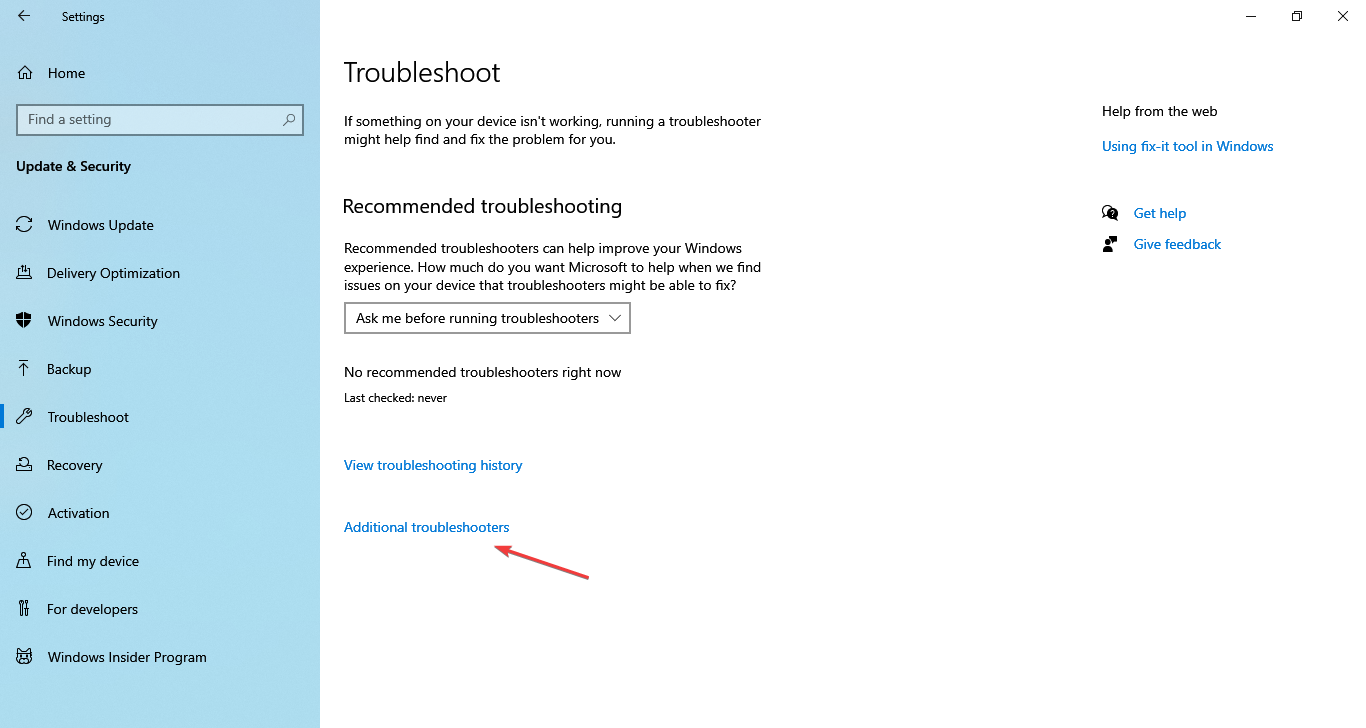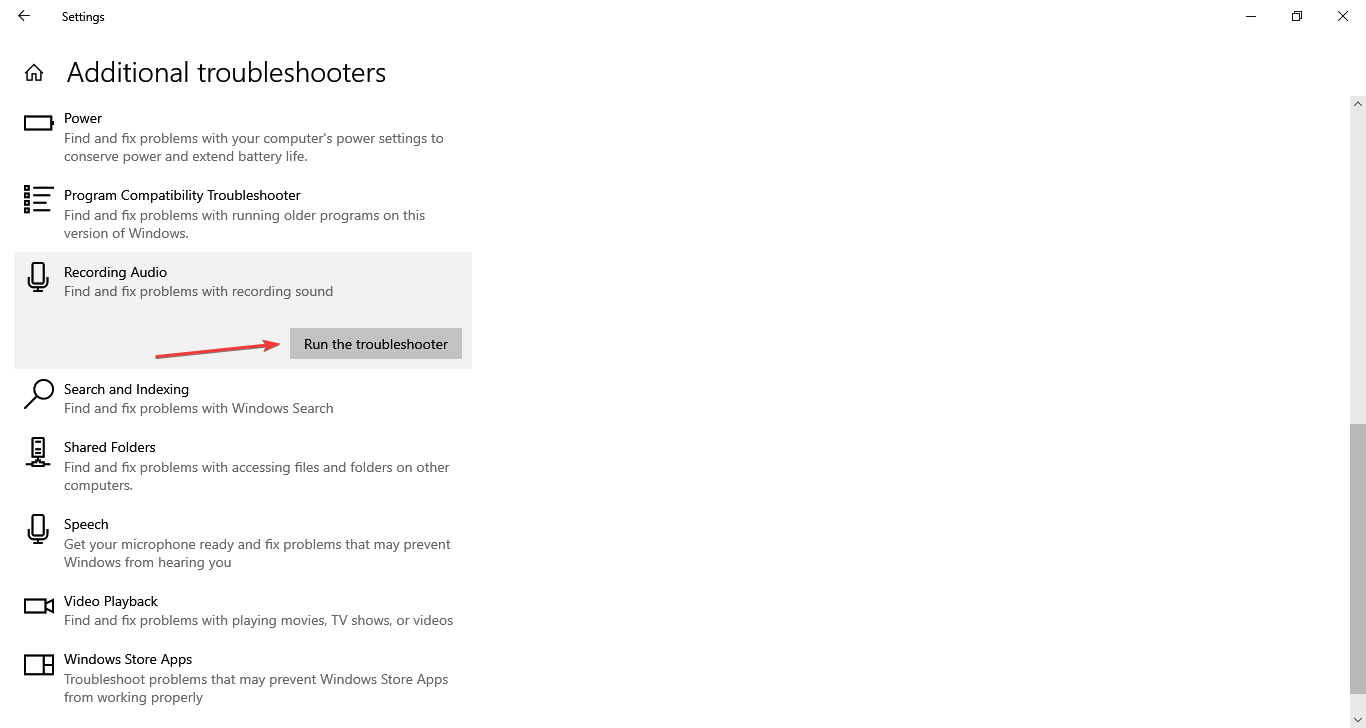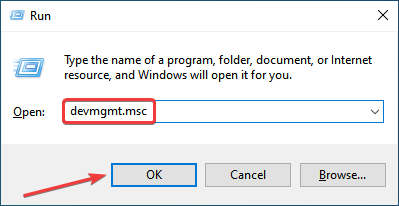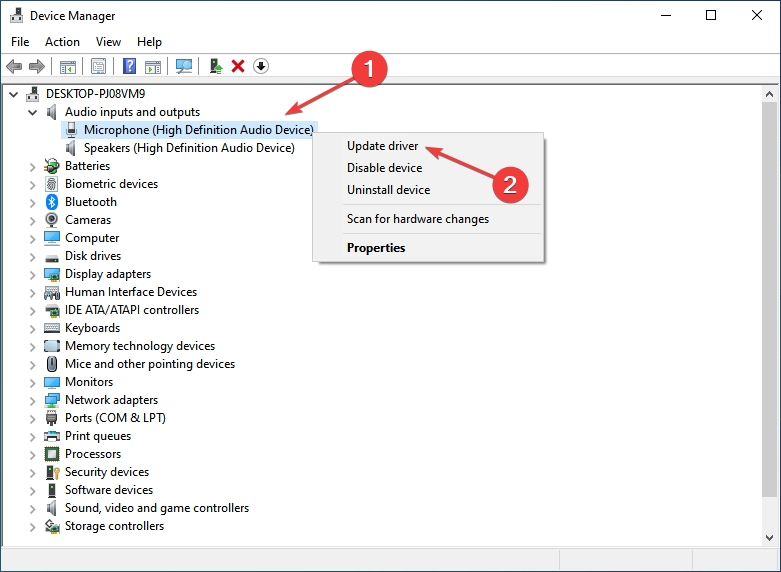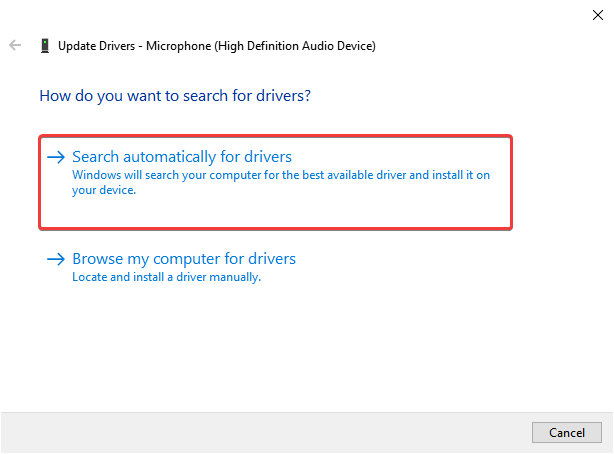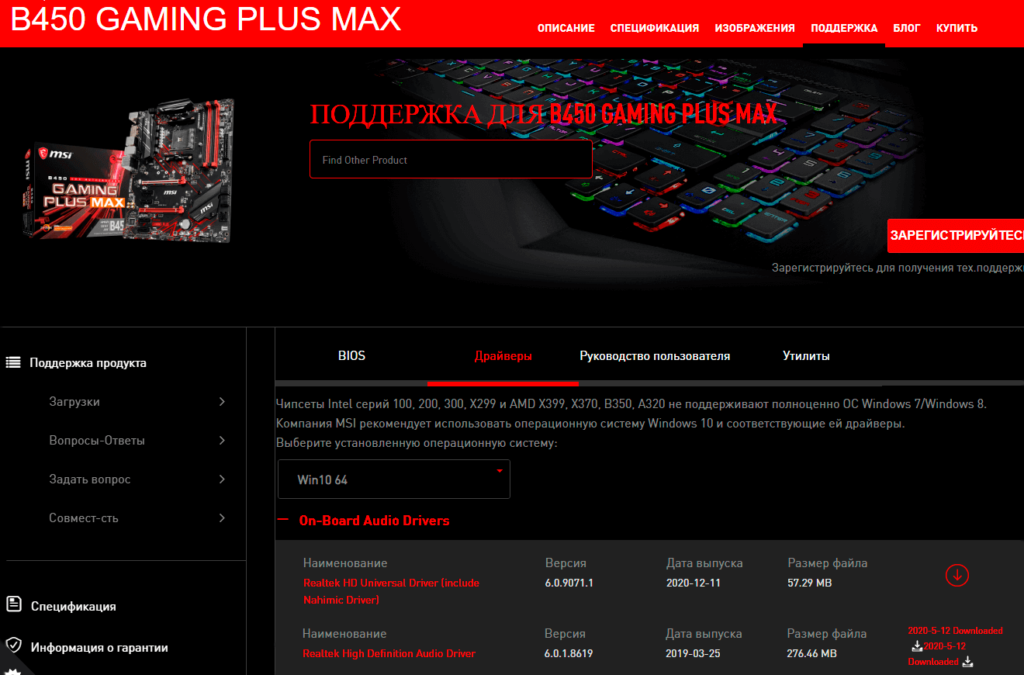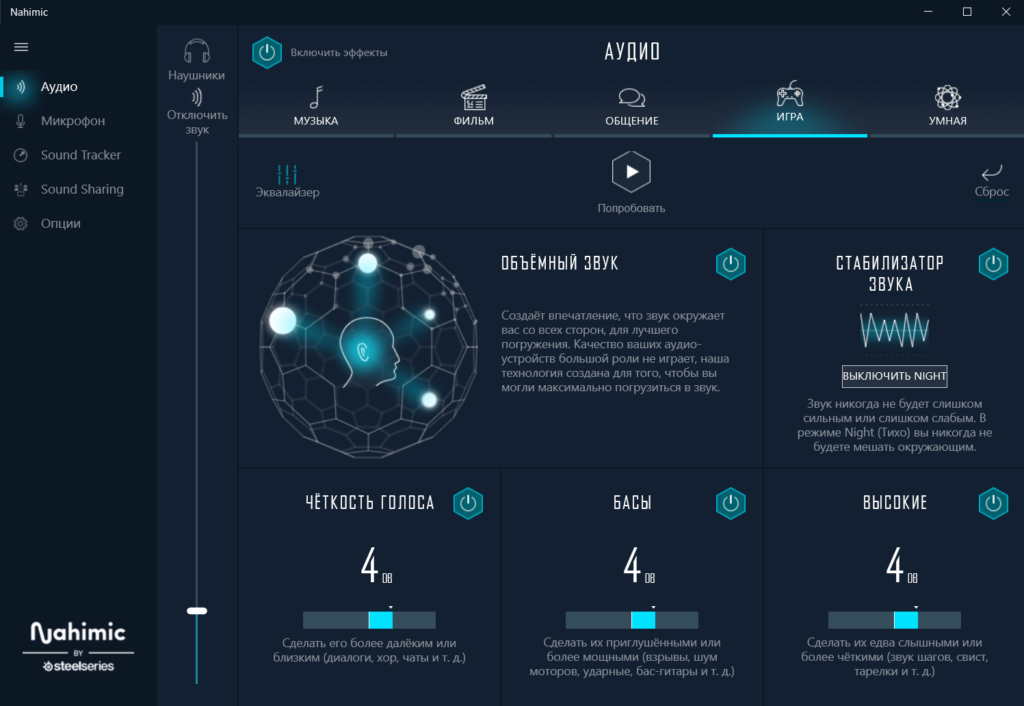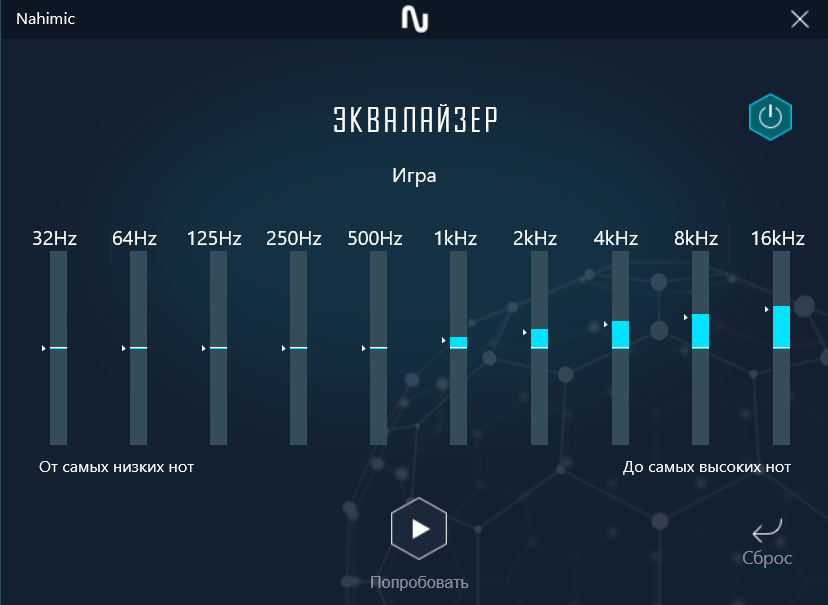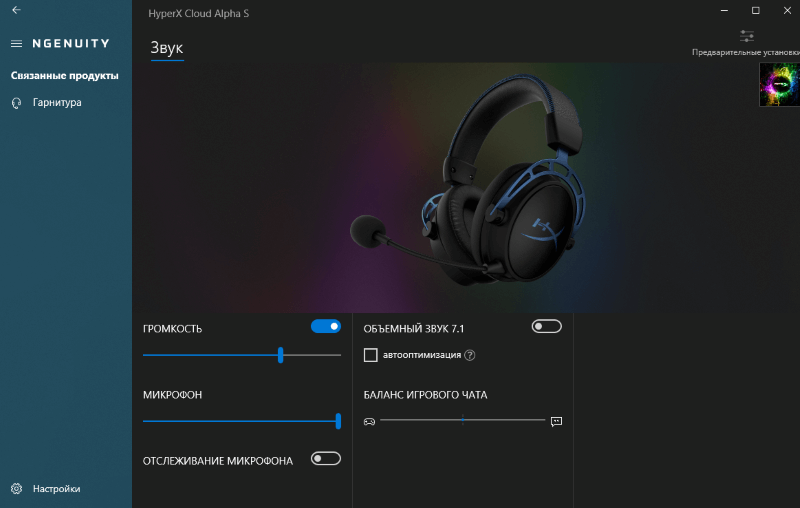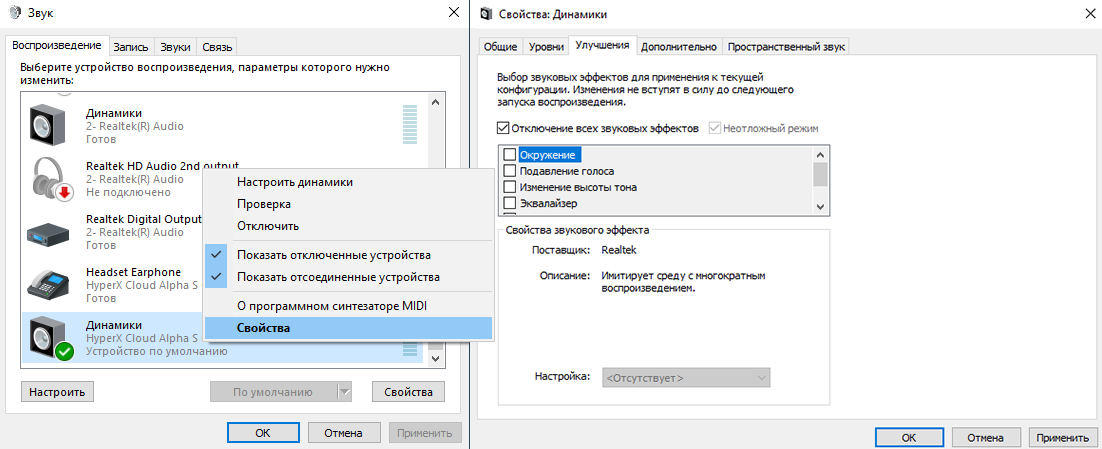Содержание
- ИСПРАВЛЕНИЕ: микрофон Hyperx Cloud 2 не работает / тихо
- Как исправить, что микрофон HyperX Cloud 2 не работает на Windows 10 / Xbox One?
- Проверьте HyperX Cloud 2 свои подключения
- Проверьте аудиоподключения HyperX Cloud 2
- Включить аудиоустройства
- Отключить аудио программное обеспечение HyperX Cloud 2
- Проверьте громкость HyperX Cloud 2 на вашем блоке управления
- Проверьте настройки звука HyperX Cloud 2 в используемом игровом приложении.
- Обратитесь к производителю HyperX Cloud 2 для устранения неполадок
- Часто задаваемые вопросы: подробнее о проблемах с микрофоном HyperX Cloud 2
- [Решено] Микрофон HyperX Cloud Stinger не работает
- Попробуйте эти исправления
- 1. Проверьте физические соединения.
- 2. Разрешите доступ к микрофону гарнитуры.
- 3. Проверьте настройки микрофона.
- 4. Обновите аудиодрайверы.
- 5. Закройте другие приложения, у которых есть доступ к микрофону гарнитуры.
- 6. Проверьте свой HyperX Cloud Stinger в своих игровых приложениях.
- 7. Выполните Центр обновления Windows.
- 8. Обратитесь к производителю для устранения неполадок.
ИСПРАВЛЕНИЕ: микрофон Hyperx Cloud 2 не работает / тихо
HyperX Cloud 2 гарнитуров разработаны , чтобы дать отличный комфорт, кристально чистый звук, и пусть вы будете полностью погружены в своей игре для звездного опыта.
В эту серию входит HyperX Cloud 2 с виртуальным объемным звуком 7.1, обеспечивающим максимальную точность звука.
Он также обеспечивает комфорт благодаря сменным амбушюрам из кожзаменителя и велюра, а также усовершенствованному блоку управления звуком через USB-порт со встроенной звуковой картой, которая усиливает ваш звук и ваш голос.
Этот образец инженерной мысли определенно является одним из лучших звуковых микрофонов на 360º, которые вы можете купить.
Однако одной из его характерных особенностей является съемный микрофон, который подавляет любой шум и гарантирует, что ваш голос будет достаточно громким и четким, чтобы его всегда можно было услышать.
Вот что вы можете сделать, если ваш микрофон HyperX Cloud 2 не работает, чтобы вы всегда были в курсе.
Как исправить, что микрофон HyperX Cloud 2 не работает на Windows 10 / Xbox One?
Проверьте HyperX Cloud 2 свои подключения
Убедитесь, что все ваши соединения подключены правильно, включая соединения блока управления и / или удлинительного кабеля. Что касается микрофона, убедитесь, что он вставлен полностью и не болтается. Он должен поместиться в гарнитуру.
Проверьте аудиоподключения HyperX Cloud 2
Это может быть одной из причин, по которой ваш микрофон HyperX Cloud 2 не работает. Проверьте свои аудиоподключения, чтобы убедиться, что они работают, используя альтернативный микрофон или динамики.
Для получения дополнительной информации о том, как исправить проблемы со звуком, ознакомьтесь с этим руководством по устранению неполадок.
Включить аудиоустройства
В настройках звука включите динамики и микрофон, убедившись, что они не отключены, громкость не слишком низкая или совсем не отключена. В большинстве случаев микрофон отключен или отключен.
Отключить аудио программное обеспечение HyperX Cloud 2
Если у вас есть какое-либо звуковое программное обеспечение, особенно для вашего аудиоадаптера, или у вас есть стороннее программное обеспечение, отключите их и включите элементы управления звуком по умолчанию для вашей операционной системы.
Примечание. Если вы используете блок управления, возможно, вы не сможете отрегулировать громкость микрофона в ОС Windows — это можно сделать только с помощью блока управления. Если громкость микрофона по-прежнему не регулируется с блока управления, обратитесь к производителю (см. Решение 7).
Если вы используете Windows 10 и у вас возникла проблема с неработающим микрофоном HyperX Cloud 2, вот как решить эту проблему:
- Убедитесь, что переключатель отключения звука выключен
- Щелкните правой кнопкой мыши Пуск
- Выберите Панель управления
- Перейти к оборудованию и звуку
- Нажмите на звук
- Перейдите на вкладку Playback и убедитесь, что ключ доступен как устройство по умолчанию.
- Щелкните вкладку Запись, чтобы проверить микрофон гарнитуры. Если его не видно, переходите к следующему шагу
- Щелкните правой кнопкой мыши в любом месте пространства и убедитесь, что установлены флажки Показать отключенные устройства и Показать отключенные устройства.
- Щелкните правой кнопкой мыши и выберите микрофон гарнитуры в качестве устройства по умолчанию.
Примечание: если вы обнаружите, что в диспетчере устройств отображаются звуковые драйверы Realtek, выполните следующие действия:
- Отключите гарнитуру HyperX Cloud 2.
- Отключите веб-камеру
- Загрузите и установите новейшие драйверы Realtek
- Перезагрузите вашу машину
- Снова вставьте гарнитуру
- Проверьте свою гарнитуру на диктофоне, записав свой голос
- Перейдите в Cortana и введите Voice Record.
- Щелкните микрофон и говорите
- Щелкните еще раз (это остановит его)
- Нажмите на воспроизведение (треугольник), чтобы воспроизвести вашу запись
Примечание. Аудиопрограмма Realtek иногда переопределяет настройки Windows, поэтому для исправления этого необходимо сделать следующее:
- Перейти в окно поиска Cortana
- Тип Настройки конфиденциальности микрофона
- Нажмите на Настройки конфиденциальности микрофона, чтобы открыть предварительный просмотр настроек.
- Убедитесь, что для параметра » Разрешить приложениям использовать мой микрофон» установлено значение «Вкл.»
- Выберите приложения, которые могут использовать микрофон
- Проверьте, работает ли микрофон, с помощью тестовых звонков, например, в Skype или Mumble.
- Почему мой микрофон HyperX Cloud 2 не работает?
- Как включить микрофон HyperX Cloud 2?
- Как починить микрофон HyperX?
- Убедитесь, что вы используете прилагаемый удлинительный кабель (разветвитель) с отдельными гнездами для наушников и микрофона для подключения Stinger к выходным и входным портам для наушников вашего ПК.
- Проверьте, правильно ли подключены все ваши соединения, включая соединения удлинительного кабеля. Для микрофона, убедитесь, что он полностью вставлен в розетку и не болтается .
- Проверьте ручку регулировки громкости на правом ухе и убедитесь, что микрофон не отключен или громкость не слишком низкая .
- Если вы используете блок управления гарнитуры, убедитесь, что переключатель отключения звука не активирован.
- Щелкните значок Начинать кнопку меню и выберите Настройки икона.
- Выбирать Конфиденциальность .
- Нажмите Микрофон из левой панели.
- Щелкните значок Изменять кнопку и убедитесь, что Микрофон для этого устройства вариант ИЛИ п.
- Прокрутите вниз и убедитесь, что Разрешить приложениям доступ к вашему микрофону является На .
- Также убедитесь, что приложение, которое вы используете сейчас, включено.
- Теперь проверьте, работает ли микрофон HyperX Cloud Stinger. Если вы предоставили все разрешения для микрофона, но вас по-прежнему не слышно, попробуйте следующее исправление.
- Выберите меню Apple
>Системные настройки нажмите Звук , затем щелкните Вход .
(Примечание: Отображаемые параметры зависят от модели вашего Mac и аудиоустройств, подключенных к вашему Mac. ) - Выберите наушники в списке устройств ввода звука и отрегулируйте громкость, чтобы они могли записывать ваш голос.
- Затем перейдите в Системные настройки >Безопасность и конфиденциальность >Конфиденциальность , и выберите Микрофон из боковой панели. Вы должны увидеть список приложений, которые запросили доступ к вашему микрофону. Убедитесь, что вы одобрили приложение, с которым хотите использовать микрофон.
- На клавиатуре нажмите Окна клавиша с логотипом и р в то же время, чтобы открыть окно «Выполнить». Затем введите контроль и нажмите Enter.
- В Панели управления разверните Просмотр по и выберите Большие иконки из раскрывающегося меню.
- Выбирать Звук .
- Выберите Запись вкладку, затем щелкните правой кнопкой мыши любое пустое место в списке устройств и отметьте Показать отключенные устройства .
- Убедитесь, что ваша гарнитура HyperX включена и установлена в качестве устройства по умолчанию. Если нет, щелкните правой кнопкой мыши на наушниках, чтобы Enabl е это и Установить как устройство по умолчанию .
- Щелкните правой кнопкой мыши Микрофон гарнитуры и нажмите Характеристики .
- Щелкните значок Уровни вкладку, затем перетащите ползунок громкости к наибольшему значению.
- Нажмите хорошо чтобы применить изменения, затем щелкните хорошо из последнего открытого окна.
- Скачать и установите Driver Easy.
- Отключите HyperX Cloud Stinger от сети. Запустить Водитель Easy и щелкните Сканировать сейчас кнопка. Водитель Easy просканирует ваш компьютер и обнаружит проблемы с драйверами.
- Щелкните значок Обновлять рядом со звуковым устройством или гарнитурой, чтобы загрузить для него последнюю версию драйвера.
Вы также можете щелкнуть Обновить все нажмите кнопку в правом нижнем углу, чтобы автоматически обновить все устаревшие или отсутствующие драйверы на вашем компьютере. (Для этого требуется Pro версия , который поставляется с полная техническая поддержка и 30-дневная гарантия возврата денег . Вам будет предложено выполнить обновление, когда вы нажмете «Обновить все».) - После завершения обновления перезагрузите компьютер, чтобы оно вступило в силу, и повторно вставьте гарнитуру.
- В строке поиска Windows введите Обновить и выберите Проверить обновления .
- Нажмите Проверить обновления . Если есть обновление, убедитесь, что оно загружено и установлено.
Проверьте громкость HyperX Cloud 2 на вашем блоке управления
Громкость может быть не только низкой или отключенной в настройках звука, но и в вашем блоке управления. Если вы используете блок управления, убедитесь, что вы также увеличили громкость на нем.
Однако вам нужно знать, что эта настройка громкости предназначена только для наушников. Также проверьте, не отключен ли выключатель звука на блоке управления.
Проверьте настройки звука HyperX Cloud 2 в используемом игровом приложении.
Иногда проблема может заключаться не в настройках звука или блока управления, а в игре или приложении, которые вы используете вместо этого. Проверьте настройки звука в игре или в приложении, затем убедитесь, подойдет ли это для вашего микрофона.
Обратитесь к производителю HyperX Cloud 2 для устранения неполадок
Если какое-либо из вышеперечисленных решений не работает, обратитесь в службу технической поддержки Kingston за дополнительной помощью.
Часто задаваемые вопросы: подробнее о проблемах с микрофоном HyperX Cloud 2
Ваш микрофон HyperX Cloud 2 может не работать, потому что он отключен или не установлен в качестве устройства по умолчанию на вашем компьютере. Также проверьте все физические соединения, включая съемный микрофон.
Включите динамики и микрофон в настройках звука, убедившись, что они не отключены, громкость не слишком низкая или не выключена совсем. В большинстве случаев микрофон отключен или приглушен. Если микрофон не работает, прочтите наше полное руководство по исправлению микрофона в Windows 10.
Сначала проверьте физическое подключение микрофона. Поскольку он съемный, он может расшататься. Ознакомьтесь с этим экспертным руководством, чтобы узнать, как это исправить.
Примечание редактора: этот пост был первоначально опубликован в сентябре 2017 года и с тех пор был переработан и обновлен в апреле 2020 года для обеспечения свежести, точности и полноты.
Источник
[Решено] Микрофон HyperX Cloud Stinger не работает
Hyperx Cloud Stinger Mic Not Working
Если у вас также не работает микрофон HyperX Cloud Stinger, не волнуйтесь. Вы легко сможете решить проблему.
Многие пользователи сообщают, что у них проблемы с микрофоном в гарнитуре HyperX Cloud Stinger, и они не могут разговаривать с другими людьми. Если у вас также не работает микрофон HyperX Cloud Stinger, не волнуйтесь. Вы сможете довольно легко решить проблему, используя одно из решений, которые мы перечислили ниже.
Попробуйте эти исправления
1. Проверьте физические соединения.
Возможно, ваш HyperX Cloud Stinger был случайно отключен или неправильно подключен. Стоит проверить настройки отключения звука и разъемы гарнитуры, чтобы убедиться, что они правильно установлены.
Микрофон сейчас работает? Если, к сожалению, нет, вы можете попробовать следующее исправление, указанное ниже.
2. Разрешите доступ к микрофону гарнитуры.
Чтобы разрешить приложениям доступ к вашему микрофону в Windows 10
Если вы слышите ваш голос во время игры или встречи, сначала убедитесь, что у этого приложения есть доступ к вашему микрофону. Вот как:
Чтобы разрешить приложениям доступ к вашему микрофону на Mac
Если вы можете разговаривать с Siri, но это приложение по-прежнему не работает, проверьте его настройки, чтобы узнать, есть ли отдельные настройки для устройств ввода. Но если в других приложениях все работает нормально, вы можете попробовать переустановить это приложение.
3. Проверьте настройки микрофона.
Другой распространенной причиной проблем с микрофоном является то, что вы могли отключить микрофон гарнитуры или не установить его в качестве устройства ввода по умолчанию. Чтобы проверить, является ли это источником проблемы, проверьте следующее:
Теперь ваши наушники HyperX должны быть включены. Проверьте, работает ли микрофон. Если да, то поздравляю! Но если нет, не волнуйтесь, у нас есть еще несколько исправлений.
4. Обновите аудиодрайверы.
Другой распространенной причиной того, что микрофон HyperX Cloud Stinger не работает, является устаревший или поврежденный аудиодрайвер. HyperX Gaming постоянно совершенствует прошивку и драйверы, чтобы обеспечить лучшую совместимость на ПК, PS4, Xbox и т. Д.
Чтобы исправить, что микрофон не работает на вашем ПК, вам следует обновить драйвер. Если у вас нет времени, терпения или навыков для обновления драйвера вручную, вы можете сделать это автоматически с помощью Водитель Easy .
Driver Easy автоматически распознает вашу систему и найдет для нее подходящие драйверы. Вам не нужно точно знать, в какой системе работает ваш компьютер, вам не нужно беспокоиться о неправильном драйвере, который вы будете загружать, и вам не нужно беспокоиться об ошибке при установке. Driver Easy справится со всем этим.
Вы можете автоматически обновлять драйверы с помощью БЕСПЛАТНОЙ или Pro версии Driver Easy. Но с версией Pro это занимает всего 2 шага (и вы получаете полная поддержка и 30-дневная гарантия возврата денег ):
Профессиональная версия Driver Easy поставляется с полной технической поддержкой.
Если вам нужна помощь, пожалуйста, свяжитесь с нами. Служба поддержки Driver Easy в support@letmeknow.ch .
Теперь проверьте микрофон вашего HyperX Cloud Stinger, записав свой голос и воспроизведя его.
5. Закройте другие приложения, у которых есть доступ к микрофону гарнитуры.
Если у вас есть какое-либо звуковое программное обеспечение, особенно для вашего аудиоадаптера, или у вас есть стороннее программное обеспечение, такое как программное обеспечение Realtek, отключите их и убедитесь, что ваша операционная система по умолчанию управляет вашими наушниками.
Кроме того, выключите все другие программы, использующие микрофон гарнитуры, включая некоторые коммуникационные приложения, такие как Discord, Skype, Zoon и т.д. .
6. Проверьте свой HyperX Cloud Stinger в своих игровых приложениях.
Иногда виновник может быть не в настройках вашего аудио или блока управления, а в игре или приложении, которые вы используете вместо этого. Проверьте настройки звука в игре или в приложении, а затем убедитесь, что при этом ваш микрофон HyperX Cloud Stinger снова будет работать.
7. Выполните Центр обновления Windows.
Microsoft постоянно выпускает новые обновления; обычно вам нужно иметь последнее обновление для исправлений безопасности и совместимости. Если вы не установили последнее обновление, обязательно установите его, так как это может решить вашу проблему.
8. Обратитесь к производителю для устранения неполадок.
Если вам не удается вернуть микрофон к работе, следуя описанным выше обходным путям, быстрее обратитесь к производителю за помощью.
Контакт Техническая поддержка Kingston и выберите свой продукт HYperX. Вы можете написать по электронной почте или позвонить в службу технической поддержки по телефону 800-810-1972 или 400-810-1972 .
Надеюсь, вы решили, что микрофон HyperX Cloud Stinger не работает. Не стесняйтесь оставлять нам комментарии, если у вас есть какие-либо вопросы или вы хотите поделиться своим опытом с другими.
Источник
Многие пользователи сообщают, что у них проблемы с микрофоном в гарнитуре HyperX Cloud Stinger, и они не могут разговаривать с другими людьми. Если у вас также не работает микрофон HyperX Cloud Stinger, не волнуйтесь. Вы сможете довольно легко решить проблему, используя одно из решений, которые мы перечислили ниже.
Попробуйте эти исправления
- 1. Проверьте физические соединения.
- 2. Разрешите доступ к микрофону гарнитуры.
- 3. Проверьте настройки микрофона.
- 4. Обновите аудиодрайверы.
- 5. Закройте другие приложения, у которых есть доступ к микрофону гарнитуры.
- 6. Проверьте свой HyperX Cloud Stinger в своих игровых приложениях.
- 7. Выполните Центр обновления Windows.
- 8. Обратитесь к производителю для устранения неполадок.
1. Проверьте физические соединения.
Возможно, ваш HyperX Cloud Stinger был случайно отключен или неправильно подключен. Стоит проверить настройки отключения звука и разъемы гарнитуры, чтобы убедиться, что они правильно установлены.
- Убедитесь, что вы используете прилагаемый удлинительный кабель (разветвитель) с отдельными гнездами для наушников и микрофона для подключения Stinger к выходным и входным портам для наушников вашего ПК.
- Проверьте, правильно ли подключены все ваши соединения, включая соединения удлинительного кабеля. Для микрофона, убедитесь, что он полностью вставлен в розетку и не болтается .
- Проверьте ручку регулировки громкости на правом ухе и убедитесь, что микрофон не отключен или громкость не слишком низкая .
- Если вы используете блок управления гарнитуры, убедитесь, что переключатель отключения звука не активирован.
Микрофон сейчас работает? Если, к сожалению, нет, вы можете попробовать следующее исправление, указанное ниже.
2. Разрешите доступ к микрофону гарнитуры.
Я пользователь Windows 10
Я пользователь Mac
Чтобы разрешить приложениям доступ к вашему микрофону в Windows 10
Если вы слышите ваш голос во время игры или встречи, сначала убедитесь, что у этого приложения есть доступ к вашему микрофону. Вот как:
- Щелкните значок Начинать кнопку меню и выберите Настройки икона.
- Выбирать Конфиденциальность .
- Нажмите Микрофон из левой панели.
- Щелкните значок Изменять кнопку и убедитесь, что Микрофон для этого устройства вариант ИЛИ п.
- Прокрутите вниз и убедитесь, что Разрешить приложениям доступ к вашему микрофону является На .
- Также убедитесь, что приложение, которое вы используете сейчас, включено.
- Теперь проверьте, работает ли микрофон HyperX Cloud Stinger. Если вы предоставили все разрешения для микрофона, но вас по-прежнему не слышно, попробуйте следующее исправление.
Чтобы разрешить приложениям доступ к вашему микрофону на Mac
- Выберите меню Apple
> Системные настройки нажмите Звук , затем щелкните Вход .
(Примечание: Отображаемые параметры зависят от модели вашего Mac и аудиоустройств, подключенных к вашему Mac. ) - Выберите наушники в списке устройств ввода звука и отрегулируйте громкость, чтобы они могли записывать ваш голос.
- Затем перейдите в Системные настройки > Безопасность и конфиденциальность > Конфиденциальность , и выберите Микрофон из боковой панели. Вы должны увидеть список приложений, которые запросили доступ к вашему микрофону. Убедитесь, что вы одобрили приложение, с которым хотите использовать микрофон.
Если вы можете разговаривать с Siri, но это приложение по-прежнему не работает, проверьте его настройки, чтобы узнать, есть ли отдельные настройки для устройств ввода. Но если в других приложениях все работает нормально, вы можете попробовать переустановить это приложение.
3. Проверьте настройки микрофона.
Другой распространенной причиной проблем с микрофоном является то, что вы могли отключить микрофон гарнитуры или не установить его в качестве устройства ввода по умолчанию. Чтобы проверить, является ли это источником проблемы, проверьте следующее:
- На клавиатуре нажмите Окна клавиша с логотипом и р в то же время, чтобы открыть окно «Выполнить». Затем введите контроль и нажмите Enter.
- В Панели управления разверните Просмотр по и выберите Большие иконки из раскрывающегося меню.
- Выбирать Звук .
- Выберите Запись вкладку, затем щелкните правой кнопкой мыши любое пустое место в списке устройств и отметьте Показать отключенные устройства .
- Убедитесь, что ваша гарнитура HyperX включена и установлена в качестве устройства по умолчанию. Если нет, щелкните правой кнопкой мыши на наушниках, чтобы Enabl е это и Установить как устройство по умолчанию .
- Щелкните правой кнопкой мыши Микрофон гарнитуры и нажмите Характеристики .
- Щелкните значок Уровни вкладку, затем перетащите ползунок громкости к наибольшему значению.
- Нажмите хорошо чтобы применить изменения, затем щелкните хорошо из последнего открытого окна.
Теперь ваши наушники HyperX должны быть включены. Проверьте, работает ли микрофон. Если да, то поздравляю! Но если нет, не волнуйтесь, у нас есть еще несколько исправлений.
4. Обновите аудиодрайверы.
Другой распространенной причиной того, что микрофон HyperX Cloud Stinger не работает, является устаревший или поврежденный аудиодрайвер. HyperX Gaming постоянно совершенствует прошивку и драйверы, чтобы обеспечить лучшую совместимость на ПК, PS4, Xbox и т. Д.
Чтобы исправить, что микрофон не работает на вашем ПК, вам следует обновить драйвер. Если у вас нет времени, терпения или навыков для обновления драйвера вручную, вы можете сделать это автоматически с помощью Водитель Easy .
Driver Easy автоматически распознает вашу систему и найдет для нее подходящие драйверы. Вам не нужно точно знать, в какой системе работает ваш компьютер, вам не нужно беспокоиться о неправильном драйвере, который вы будете загружать, и вам не нужно беспокоиться об ошибке при установке. Driver Easy справится со всем этим.
Вы можете автоматически обновлять драйверы с помощью БЕСПЛАТНОЙ или Pro версии Driver Easy. Но с версией Pro это занимает всего 2 шага (и вы получаете полная поддержка и 30-дневная гарантия возврата денег ):
- Скачать и установите Driver Easy.
- Отключите HyperX Cloud Stinger от сети. Запустить Водитель Easy и щелкните Сканировать сейчас кнопка. Водитель Easy просканирует ваш компьютер и обнаружит проблемы с драйверами.
- Щелкните значок Обновлять рядом со звуковым устройством или гарнитурой, чтобы загрузить для него последнюю версию драйвера.
Вы также можете щелкнуть Обновить все нажмите кнопку в правом нижнем углу, чтобы автоматически обновить все устаревшие или отсутствующие драйверы на вашем компьютере. (Для этого требуется Pro версия , который поставляется с полная техническая поддержка и 30-дневная гарантия возврата денег . Вам будет предложено выполнить обновление, когда вы нажмете «Обновить все».) - После завершения обновления перезагрузите компьютер, чтобы оно вступило в силу, и повторно вставьте гарнитуру.
Профессиональная версия Driver Easy поставляется с полной технической поддержкой.
Если вам нужна помощь, пожалуйста, свяжитесь с нами. Служба поддержки Driver Easy в support@letmeknow.ch .
Теперь проверьте микрофон вашего HyperX Cloud Stinger, записав свой голос и воспроизведя его.
5. Закройте другие приложения, у которых есть доступ к микрофону гарнитуры.
Если у вас есть какое-либо звуковое программное обеспечение, особенно для вашего аудиоадаптера, или у вас есть стороннее программное обеспечение, такое как программное обеспечение Realtek, отключите их и убедитесь, что ваша операционная система по умолчанию управляет вашими наушниками.
Кроме того, выключите все другие программы, использующие микрофон гарнитуры, включая некоторые коммуникационные приложения, такие как Discord, Skype, Zoon и т.д. .
Иногда виновник может быть не в настройках вашего аудио или блока управления, а в игре или приложении, которые вы используете вместо этого. Проверьте настройки звука в игре или в приложении, а затем убедитесь, что при этом ваш микрофон HyperX Cloud Stinger снова будет работать.
7. Выполните Центр обновления Windows.
Microsoft постоянно выпускает новые обновления; обычно вам нужно иметь последнее обновление для исправлений безопасности и совместимости. Если вы не установили последнее обновление, обязательно установите его, так как это может решить вашу проблему.
- В строке поиска Windows введите Обновить и выберите Проверить обновления .
- Нажмите Проверить обновления . Если есть обновление, убедитесь, что оно загружено и установлено.
Если вам не удается вернуть микрофон к работе, следуя описанным выше обходным путям, быстрее обратитесь к производителю за помощью.
Контакт Техническая поддержка Kingston и выберите свой продукт HYperX. Вы можете написать по электронной почте или позвонить в службу технической поддержки по телефону 800-810-1972 или 400-810-1972 .
Надеюсь, вы решили, что микрофон HyperX Cloud Stinger не работает. Не стесняйтесь оставлять нам комментарии, если у вас есть какие-либо вопросы или вы хотите поделиться своим опытом с другими.
- 2 гарнитур HyperX Cloud поставляется с виртуальным объемным звуком 7.1, предоставляя вам лучшее в аудио точности, комфорте от сменного кожзаменителя и велюр подушечки.
- Во-первых, убедитесь, что все ваши соединения подключены правильно, включая соединения блока управления и / или удлинительного кабеля.
- Если вы соглашаетесь только на лучшее, когда дело касается игровых гарнитур, ознакомьтесь с разделом «Игровые гарнитуры», чтобы получить дополнительную информацию.
- Если у вас возникнут какие-либо проблемы с любым из ваших периферийных устройств, есть большой шанс найти решение в нашем центре устранения неполадок периферийных устройств.
HyperX Cloud 2 гарнитуров разработаны , чтобы дать отличный комфорт, кристально чистый звук, и пусть вы будете полностью погружены в своей игре для звездного опыта.
В эту серию входит HyperX Cloud 2 с виртуальным объемным звуком 7.1, обеспечивающим максимальную точность звука.
Он также обеспечивает комфорт благодаря сменным амбушюрам из кожзаменителя и велюра, а также усовершенствованному блоку управления звуком через USB-порт со встроенной звуковой картой, которая усиливает ваш звук и ваш голос.
Этот образец инженерной мысли определенно является одним из лучших звуковых микрофонов на 360º, которые вы можете купить.
Однако одной из его характерных особенностей является съемный микрофон, который подавляет любой шум и гарантирует, что ваш голос будет достаточно громким и четким, чтобы его всегда можно было услышать.
Вот что вы можете сделать, если ваш микрофон HyperX Cloud 2 не работает, чтобы вы всегда были в курсе.
Как исправить, что микрофон HyperX Cloud 2 не работает на Windows 10 / Xbox One?
-
Проверьте HyperX Cloud 2 свои подключения
Убедитесь, что все ваши соединения подключены правильно, включая соединения блока управления и / или удлинительного кабеля. Что касается микрофона, убедитесь, что он вставлен полностью и не болтается. Он должен поместиться в гарнитуру.
-
Проверьте аудиоподключения HyperX Cloud 2
Это может быть одной из причин, по которой ваш микрофон HyperX Cloud 2 не работает. Проверьте свои аудиоподключения, чтобы убедиться, что они работают, используя альтернативный микрофон или динамики.
Для получения дополнительной информации о том, как исправить проблемы со звуком, ознакомьтесь с этим руководством по устранению неполадок.
-
Включить аудиоустройства
В настройках звука включите динамики и микрофон, убедившись, что они не отключены, громкость не слишком низкая или совсем не отключена. В большинстве случаев микрофон отключен или отключен.
-
Отключить аудио программное обеспечение HyperX Cloud 2
Если у вас есть какое-либо звуковое программное обеспечение, особенно для вашего аудиоадаптера, или у вас есть стороннее программное обеспечение, отключите их и включите элементы управления звуком по умолчанию для вашей операционной системы.
Примечание. Если вы используете блок управления, возможно, вы не сможете отрегулировать громкость микрофона в ОС Windows — это можно сделать только с помощью блока управления. Если громкость микрофона по-прежнему не регулируется с блока управления, обратитесь к производителю (см. Решение 7).
Если вы используете Windows 10 и у вас возникла проблема с неработающим микрофоном HyperX Cloud 2, вот как решить эту проблему:
- Убедитесь, что переключатель отключения звука выключен
- Щелкните правой кнопкой мыши Пуск
- Выберите Панель управления
- Перейти к оборудованию и звуку
- Нажмите на звук
- Перейдите на вкладку Playback и убедитесь, что ключ доступен как устройство по умолчанию.
- Щелкните вкладку Запись, чтобы проверить микрофон гарнитуры. Если его не видно, переходите к следующему шагу
- Щелкните правой кнопкой мыши в любом месте пространства и убедитесь, что установлены флажки Показать отключенные устройства и Показать отключенные устройства.
- Щелкните правой кнопкой мыши и выберите микрофон гарнитуры в качестве устройства по умолчанию.
Примечание: если вы обнаружите, что в диспетчере устройств отображаются звуковые драйверы Realtek, выполните следующие действия:
- Отключите гарнитуру HyperX Cloud 2.
- Отключите веб-камеру
- Загрузите и установите новейшие драйверы Realtek
- Перезагрузите вашу машину
- Снова вставьте гарнитуру
- Проверьте свою гарнитуру на диктофоне, записав свой голос
- Перейдите в Cortana и введите Voice Record.
- Щелкните микрофон и говорите
- Щелкните еще раз (это остановит его)
- Нажмите на воспроизведение (треугольник), чтобы воспроизвести вашу запись
Примечание. Аудиопрограмма Realtek иногда переопределяет настройки Windows, поэтому для исправления этого необходимо сделать следующее:
- Перейти в окно поиска Cortana
- Тип Настройки конфиденциальности микрофона
- Нажмите на Настройки конфиденциальности микрофона, чтобы открыть предварительный просмотр настроек.
- Убедитесь, что для параметра » Разрешить приложениям использовать мой микрофон» установлено значение «Вкл.»
- Выберите приложения, которые могут использовать микрофон
- Проверьте, работает ли микрофон, с помощью тестовых звонков, например, в Skype или Mumble.
-
Проверьте громкость HyperX Cloud 2 на вашем блоке управления
Громкость может быть не только низкой или отключенной в настройках звука, но и в вашем блоке управления. Если вы используете блок управления, убедитесь, что вы также увеличили громкость на нем.
Однако вам нужно знать, что эта настройка громкости предназначена только для наушников. Также проверьте, не отключен ли выключатель звука на блоке управления.
-
Проверьте настройки звука HyperX Cloud 2 в используемом игровом приложении.
Иногда проблема может заключаться не в настройках звука или блока управления, а в игре или приложении, которые вы используете вместо этого. Проверьте настройки звука в игре или в приложении, затем убедитесь, подойдет ли это для вашего микрофона.
-
Обратитесь к производителю HyperX Cloud 2 для устранения неполадок
Если какое-либо из вышеперечисленных решений не работает, обратитесь в службу технической поддержки Kingston за дополнительной помощью.
Часто задаваемые вопросы: подробнее о проблемах с микрофоном HyperX Cloud 2
- Почему мой микрофон HyperX Cloud 2 не работает?
Ваш микрофон HyperX Cloud 2 может не работать, потому что он отключен или не установлен в качестве устройства по умолчанию на вашем компьютере. Также проверьте все физические соединения, включая съемный микрофон.
- Как включить микрофон HyperX Cloud 2?
Включите динамики и микрофон в настройках звука, убедившись, что они не отключены, громкость не слишком низкая или не выключена совсем. В большинстве случаев микрофон отключен или приглушен. Если микрофон не работает, прочтите наше полное руководство по исправлению микрофона в Windows 10.
- Как починить микрофон HyperX?
Сначала проверьте физическое подключение микрофона. Поскольку он съемный, он может расшататься. Ознакомьтесь с этим экспертным руководством, чтобы узнать, как это исправить.
Примечание редактора: этот пост был первоначально опубликован в сентябре 2017 года и с тех пор был переработан и обновлен в апреле 2020 года для обеспечения свежести, точности и полноты.
Explore our expert’s solutions for this issue
by Milan Stanojevic
Milan has been enthusiastic about technology ever since his childhood days, and this led him to take interest in all PC-related technologies. He’s a PC enthusiast and he… read more
Published on September 7, 2022
Reviewed by
Vlad Turiceanu
Passionate about technology, Windows, and everything that has a power button, he spent most of his time developing new skills and learning more about the tech world. Coming… read more
- HyperX Cloudset and HyperX Predator SSD seem to cause some trouble when used on Windows 10.
- If you’ve experienced similar issues, you will need to reinstall the headset driver to start resolving them.
- Make sure to follow the steps described in the guide in an orderly manner to ensure an efficient troubleshooting process.
XINSTALL BY CLICKING THE DOWNLOAD FILE
This software will repair common computer errors, protect you from file loss, malware, hardware failure and optimize your PC for maximum performance. Fix PC issues and remove viruses now in 3 easy steps:
- Download Restoro PC Repair Tool that comes with Patented Technologies (patent available here).
- Click Start Scan to find Windows issues that could be causing PC problems.
- Click Repair All to fix issues affecting your computer’s security and performance
- Restoro has been downloaded by 0 readers this month.
HyperX is a famous gaming hardware series that includes memories, SSDs, headsets, and peripherals. But many recently reported encountering problems with HyperX in Windows 10.
Issues with HyperX devices can arise for several reasons, and it’s generally tricky to identify the underlying cause.
So, in the following sections, we will walk you through what’s causing HyperX problems in Windows 10 and the solutions for each.
Why is my HyperX not working?
When the HyperX device is not working on the computer, it’s essential to identify the type of device you are facing issues with.
For instance, if it’s a headphone, misconfigured sound settings, outdated or corrupt drivers, or improper connections are to blame.
Several users also reported that the HyperX mic is not working, in which case, you would have to check the connections, be it a wired or wireless microphone.
Besides, certain services and processes are supposed to run on the computer to function the connected devices effectively. And in their absence, you are bound to encounter issues.
What to do if HyperX Cloud 2 mic is not working?
Many users reported that HyperX Cloud 2 mic is not working on Windows 11 and 10, but this issue can be quickly resolved. First, set the microphone as the primary device and verify if that resolves the problem.
You may update the audio driver or the ones specific to the HyperX Cloud 2 mic if it doesn’t. Besides, if you have third-party apps running that could modify the sound settings, disable or uninstall them to fix the HyperX problems in Windows 10.
If the microphone keeps resetting to 0 volume, you may run the audio troubleshooter or disable apps from taking control of the HyperX Cloud 2 mic.
Does HyperX need drivers?
Yes, HyperX needs drivers, as is the case with any device. But things are a lot more effortless and streamlined with HyperX.
Users don’t need to add the drivers manually; instead, they are automatically fetched and installed as soon as the HyperX device is connected. This is why you wouldn’t be able to find HyperX driver updates online.
Also, it’s best that you download HyperX NGENUITY software to customize compatible devices. In addition to that, it will also ensure that the devices work fine.
How do I fix HyperX issues on Windows 10?
1. Reinstall the headset driver
- Press Windows + X to open the Power User menu, and choose Device Manager from the list.
- Locate your HyperX audio device, right-click on it, and choose Uninstall device.
- A warning dialog will appear. Click on Uninstall to remove the device.
- Once done, unplug your headset and then restart your PC.
- After your PC restarts, reconnect the headset, and the driver for it should be installed automatically.
You might have to repeat this process several times before your headset starts working.
Drivers allow your PC to work with the hardware. Therefore, any driver-related issue will cause problems. That is why reinstalling the drivers will most likely solve the problem immediately.
Update drivers automatically (suggested)

If the previous method doesn’t fix the issue, we recommend you use a dedicated tool. Downloading and installing drivers manually is a process that carries the risk of getting the wrong driver installed, which may lead to severe malfunctions in your system.
So the safest and easiest way to update drivers on a Windows computer is by using a third-party tool. We strongly recommend DriverFix.
It scans your system, automatically identifies each device on your computer, and matches it with the latest driver versions from an extensive online database.
Drivers can then be updated in batches or one at a time without you having to make any complex decisions in the process.

DriverFix
Update all your audio outdated drivers with just a few clicks and your HyperX Cloud II heaset will work like a charm afterward.
2. Make sure that your microphone is unmuted
Some users mentioned that they were unable to adjust the microphone volume. The solution to this problem is relatively simple: you have to check the USB dongle that comes with the gaming headset.
There’s a small Mute switch on it, so make sure to press it to unmute the microphone. After doing that, the problem should disappear. It’s worth mentioning that the USB dongle also has its microphone control keys, so adjust the volume of your microphone from here.
Lastly, double-check if the headset is correctly connected to the USB dongle. To fix this problem, firmly connect your headset to the USB dongle and check if that solves the HyperX headset not working issue on Windows 10.
Some PC issues are hard to tackle, especially when it comes to corrupted repositories or missing Windows files. If you are having troubles fixing an error, your system may be partially broken.
We recommend installing Restoro, a tool that will scan your machine and identify what the fault is.
Click here to download and start repairing.
Also, find out what to do if other headsets are not working in Windows 10.
3. Connect your headset to a different USB port
HyperX Cloud II is a USB headset, meaning many USB-related problems can affect it. For example, although the USB 3.0 standard is gaining popularity, several users reported that this headset isn’t working correctly with this USB version.

So instead of using USB 3.0, try to connect your headset to a USB 2.0 port and check if that solves the issue. In addition, some users suggest you use the ports on the back of your computer instead of the front ones, which are more likely to be faulty.
4. Check your audio device settings
- Press Windows + S, enter Change system sounds in the text field, and choose the relevant search result from the menu.
- Go to the Recording tab, right-click the empty space, and check the Show Disabled Devices and Disconnected Devices options.
- Now locate your microphone, right-click on it, and choose Enable from the menu.
- Click on OK to save changes.
Some users also suggested deactivating and reactivating the microphone to fix this problem. You can easily do it by choosing Disable and Enable from the Sound window.
5. Use the sound troubleshooter
- Press Windows + I to open the Settings app, and click on the Update & Security section.
- Choose Troubleshoot from the navigation pane on the left.
- Click on Additional troubleshooters here.
- Now select Recording Audio and click on the Run the troubleshooter button.
- Follow the on-screen instructions and choose the relevant response when prompted to complete the troubleshooting process.
Running the built-in troubleshooter is probably one of the simplest methods to fix HyperX problems in Windows 10. But remember that it would only work if Microsoft has acknowledged the issue and a solution is available.
- Internal microphone not working in Windows 10/11 [HP]
- FIX: Microphone not working in Windows 11
- [Fixed] NVIDIA GeForce Experience: Something Went Wrong
- Fix error code 135011: Your organization has disabled this device
- Inaccessible Boot Device BSOD in Windows: Use 6 Easy Fixes
- Phone not Connecting to PC: How to Get It Recognized Again
6. Update the firmware
If you’re having microphone problems with your HyperX Cloud II headphones, you might be able to fix them by upgrading the firmware since it’s critical for the effective functioning of the device.
Note that firmware update is an advanced procedure, and it can cause irreversible damage to your headphones if not done right, so exercise caution.
If you intend to update it, download the firmware update for HyperX Cloud II from the official support website. The updates for other devices, too, can be found on the support website.
7. Try using an audio splitter
Users reported that the microphone wasn’t recognized on their HyperX Cloud Stinger headphones. They mentioned one might be able to circumvent this problem by using an audio splitter.

This small device comes with two 3.5mm ports, one for audio and one for the microphone. This isn’t the best solution, but it’s a decent workaround, so you might want to try it if you’re having problems with the HyperX Cloud Stinger headset in Windows 10.
8. Update the drivers
- Press Windows + R to launch the Run command, enter devmgmt.msc in the text field, and click OK to open the Device Manager.
- Locate your audio driver, right-click it and choose Update driver.
- Select Search automatically for drivers.
- Windows will now check for driver updates and install new drivers.
- After the new driver is installed, restart your PC.
We have to mention that Device Manager is the simplest way to update your audio drivers but not necessarily the most efficient one. Usually, Device Manager doesn’t download the latest drivers, which can be a problem. And
To ensure you have the latest drivers, download these from the motherboard or sound card manufacturer’s official website.
Better yet, use the dedicated tool recommended in the first solution, DriverFix, and you’ll surely get the correct components in no time.
9. Use the remote control to adjust the microphone
Some HyperX headsets have a remote control that allows you to control your microphone or adjust your audio.

Using the remote control, you can adjust your headset’s microphone sensitivity, so be sure to do that.
Few users reported that this method solved the problem for them. If the previous ones didn’t help, try this one.
10. Check your headset wires
If you’re having any problems with the HyperX headset in Windows 10, you might be able to fix them by checking the cable. In some cases, your cable is damaged, and you might be able to fix it by taping the affected area.
To verify if the cable is the culprit, you might want to try the headset on a different PC and check if the same appears. If it does, you now know what’s causing the problem and its solution.
How can I fix HyperX problems on Windows 11?
The solutions remain the same with Windows 11 as they were for Windows 10. However, a couple of additional measures you may undertake are as follows:
- Look for applications that might control the Bluetooth functionality or the sound settings and uninstall them.
- If the problem started after updating the OS, revert to the previous version.
- Performing a system restore might do the trick.
- Disable apps from accessing the microphone.
- As a last resort, you may reset Windows 11 to factory settings.
Is there software for HyperX?
There are a series of software that allows you to customize some of HyperX’s features. A good example is the HyperX NGENUITY software that is available for download in Microsoft Store
HyperX series offers a great range of gaming hardware, but as you may have noticed, some of its products have had problems in Windows 10. Though the solutions are simple, you should have them working in no time.
Also, find out how to optimize the PC for gaming and run even the most resource-hungry games seamlessly.
If you have any other suggestions or questions, don’t hesitate to leave them in the comments section below, and we’ll be sure to take a look.
Newsletter
Explore our expert’s solutions for this issue
by Milan Stanojevic
Milan has been enthusiastic about technology ever since his childhood days, and this led him to take interest in all PC-related technologies. He’s a PC enthusiast and he… read more
Published on September 7, 2022
Reviewed by
Vlad Turiceanu
Passionate about technology, Windows, and everything that has a power button, he spent most of his time developing new skills and learning more about the tech world. Coming… read more
- HyperX Cloudset and HyperX Predator SSD seem to cause some trouble when used on Windows 10.
- If you’ve experienced similar issues, you will need to reinstall the headset driver to start resolving them.
- Make sure to follow the steps described in the guide in an orderly manner to ensure an efficient troubleshooting process.
XINSTALL BY CLICKING THE DOWNLOAD FILE
This software will repair common computer errors, protect you from file loss, malware, hardware failure and optimize your PC for maximum performance. Fix PC issues and remove viruses now in 3 easy steps:
- Download Restoro PC Repair Tool that comes with Patented Technologies (patent available here).
- Click Start Scan to find Windows issues that could be causing PC problems.
- Click Repair All to fix issues affecting your computer’s security and performance
- Restoro has been downloaded by 0 readers this month.
HyperX is a famous gaming hardware series that includes memories, SSDs, headsets, and peripherals. But many recently reported encountering problems with HyperX in Windows 10.
Issues with HyperX devices can arise for several reasons, and it’s generally tricky to identify the underlying cause.
So, in the following sections, we will walk you through what’s causing HyperX problems in Windows 10 and the solutions for each.
Why is my HyperX not working?
When the HyperX device is not working on the computer, it’s essential to identify the type of device you are facing issues with.
For instance, if it’s a headphone, misconfigured sound settings, outdated or corrupt drivers, or improper connections are to blame.
Several users also reported that the HyperX mic is not working, in which case, you would have to check the connections, be it a wired or wireless microphone.
Besides, certain services and processes are supposed to run on the computer to function the connected devices effectively. And in their absence, you are bound to encounter issues.
What to do if HyperX Cloud 2 mic is not working?
Many users reported that HyperX Cloud 2 mic is not working on Windows 11 and 10, but this issue can be quickly resolved. First, set the microphone as the primary device and verify if that resolves the problem.
You may update the audio driver or the ones specific to the HyperX Cloud 2 mic if it doesn’t. Besides, if you have third-party apps running that could modify the sound settings, disable or uninstall them to fix the HyperX problems in Windows 10.
If the microphone keeps resetting to 0 volume, you may run the audio troubleshooter or disable apps from taking control of the HyperX Cloud 2 mic.
Does HyperX need drivers?
Yes, HyperX needs drivers, as is the case with any device. But things are a lot more effortless and streamlined with HyperX.
Users don’t need to add the drivers manually; instead, they are automatically fetched and installed as soon as the HyperX device is connected. This is why you wouldn’t be able to find HyperX driver updates online.
Also, it’s best that you download HyperX NGENUITY software to customize compatible devices. In addition to that, it will also ensure that the devices work fine.
How do I fix HyperX issues on Windows 10?
1. Reinstall the headset driver
- Press Windows + X to open the Power User menu, and choose Device Manager from the list.
- Locate your HyperX audio device, right-click on it, and choose Uninstall device.
- A warning dialog will appear. Click on Uninstall to remove the device.
- Once done, unplug your headset and then restart your PC.
- After your PC restarts, reconnect the headset, and the driver for it should be installed automatically.
You might have to repeat this process several times before your headset starts working.
Drivers allow your PC to work with the hardware. Therefore, any driver-related issue will cause problems. That is why reinstalling the drivers will most likely solve the problem immediately.
Update drivers automatically (suggested)

If the previous method doesn’t fix the issue, we recommend you use a dedicated tool. Downloading and installing drivers manually is a process that carries the risk of getting the wrong driver installed, which may lead to severe malfunctions in your system.
So the safest and easiest way to update drivers on a Windows computer is by using a third-party tool. We strongly recommend DriverFix.
It scans your system, automatically identifies each device on your computer, and matches it with the latest driver versions from an extensive online database.
Drivers can then be updated in batches or one at a time without you having to make any complex decisions in the process.

DriverFix
Update all your audio outdated drivers with just a few clicks and your HyperX Cloud II heaset will work like a charm afterward.
2. Make sure that your microphone is unmuted
Some users mentioned that they were unable to adjust the microphone volume. The solution to this problem is relatively simple: you have to check the USB dongle that comes with the gaming headset.
There’s a small Mute switch on it, so make sure to press it to unmute the microphone. After doing that, the problem should disappear. It’s worth mentioning that the USB dongle also has its microphone control keys, so adjust the volume of your microphone from here.
Lastly, double-check if the headset is correctly connected to the USB dongle. To fix this problem, firmly connect your headset to the USB dongle and check if that solves the HyperX headset not working issue on Windows 10.
Some PC issues are hard to tackle, especially when it comes to corrupted repositories or missing Windows files. If you are having troubles fixing an error, your system may be partially broken.
We recommend installing Restoro, a tool that will scan your machine and identify what the fault is.
Click here to download and start repairing.
Also, find out what to do if other headsets are not working in Windows 10.
3. Connect your headset to a different USB port
HyperX Cloud II is a USB headset, meaning many USB-related problems can affect it. For example, although the USB 3.0 standard is gaining popularity, several users reported that this headset isn’t working correctly with this USB version.

So instead of using USB 3.0, try to connect your headset to a USB 2.0 port and check if that solves the issue. In addition, some users suggest you use the ports on the back of your computer instead of the front ones, which are more likely to be faulty.
4. Check your audio device settings
- Press Windows + S, enter Change system sounds in the text field, and choose the relevant search result from the menu.
- Go to the Recording tab, right-click the empty space, and check the Show Disabled Devices and Disconnected Devices options.
- Now locate your microphone, right-click on it, and choose Enable from the menu.
- Click on OK to save changes.
Some users also suggested deactivating and reactivating the microphone to fix this problem. You can easily do it by choosing Disable and Enable from the Sound window.
5. Use the sound troubleshooter
- Press Windows + I to open the Settings app, and click on the Update & Security section.
- Choose Troubleshoot from the navigation pane on the left.
- Click on Additional troubleshooters here.
- Now select Recording Audio and click on the Run the troubleshooter button.
- Follow the on-screen instructions and choose the relevant response when prompted to complete the troubleshooting process.
Running the built-in troubleshooter is probably one of the simplest methods to fix HyperX problems in Windows 10. But remember that it would only work if Microsoft has acknowledged the issue and a solution is available.
- Internal microphone not working in Windows 10/11 [HP]
- FIX: Microphone not working in Windows 11
- [Fixed] NVIDIA GeForce Experience: Something Went Wrong
6. Update the firmware
If you’re having microphone problems with your HyperX Cloud II headphones, you might be able to fix them by upgrading the firmware since it’s critical for the effective functioning of the device.
Note that firmware update is an advanced procedure, and it can cause irreversible damage to your headphones if not done right, so exercise caution.
If you intend to update it, download the firmware update for HyperX Cloud II from the official support website. The updates for other devices, too, can be found on the support website.
7. Try using an audio splitter
Users reported that the microphone wasn’t recognized on their HyperX Cloud Stinger headphones. They mentioned one might be able to circumvent this problem by using an audio splitter.

This small device comes with two 3.5mm ports, one for audio and one for the microphone. This isn’t the best solution, but it’s a decent workaround, so you might want to try it if you’re having problems with the HyperX Cloud Stinger headset in Windows 10.
8. Update the drivers
- Press Windows + R to launch the Run command, enter devmgmt.msc in the text field, and click OK to open the Device Manager.
- Locate your audio driver, right-click it and choose Update driver.
- Select Search automatically for drivers.
- Windows will now check for driver updates and install new drivers.
- After the new driver is installed, restart your PC.
We have to mention that Device Manager is the simplest way to update your audio drivers but not necessarily the most efficient one. Usually, Device Manager doesn’t download the latest drivers, which can be a problem. And
To ensure you have the latest drivers, download these from the motherboard or sound card manufacturer’s official website.
Better yet, use the dedicated tool recommended in the first solution, DriverFix, and you’ll surely get the correct components in no time.
9. Use the remote control to adjust the microphone
Some HyperX headsets have a remote control that allows you to control your microphone or adjust your audio.

Using the remote control, you can adjust your headset’s microphone sensitivity, so be sure to do that.
Few users reported that this method solved the problem for them. If the previous ones didn’t help, try this one.
10. Check your headset wires
If you’re having any problems with the HyperX headset in Windows 10, you might be able to fix them by checking the cable. In some cases, your cable is damaged, and you might be able to fix it by taping the affected area.
To verify if the cable is the culprit, you might want to try the headset on a different PC and check if the same appears. If it does, you now know what’s causing the problem and its solution.
How can I fix HyperX problems on Windows 11?
The solutions remain the same with Windows 11 as they were for Windows 10. However, a couple of additional measures you may undertake are as follows:
- Look for applications that might control the Bluetooth functionality or the sound settings and uninstall them.
- If the problem started after updating the OS, revert to the previous version.
- Performing a system restore might do the trick.
- Disable apps from accessing the microphone.
- As a last resort, you may reset Windows 11 to factory settings.
Is there software for HyperX?
There are a series of software that allows you to customize some of HyperX’s features. A good example is the HyperX NGENUITY software that is available for download in Microsoft Store
HyperX series offers a great range of gaming hardware, but as you may have noticed, some of its products have had problems in Windows 10. Though the solutions are simple, you should have them working in no time.
Also, find out how to optimize the PC for gaming and run even the most resource-hungry games seamlessly.
If you have any other suggestions or questions, don’t hesitate to leave them in the comments section below, and we’ll be sure to take a look.
Newsletter

Наушники HyperX обеспечивают наилучшее звучание игр, музыки, фильмов и разговоров. Какие бы они небыли хороши, можно поднастроить звук под себя. А ещё никто не отменял настройку эквалайзера. Главное, чтобы производитель материнки и наушников позаботился об этом.
Эта статья расскажет, как настроить наушники HyperX Cloud Alpha S. Разберём прямое подключение и с комплектной звуковой картой. С MSI и Nahimic качество Ваших аудиоустройств большой роли не играет. Недавно появилось программное обеспечение HyperX NGENUITY.
Как настроить наушники HyperX Cloud Alpha S
Моя материнка MSI B450 Gaming Plus MAX может работать с двумя драйверами звука. А именно Realtek High Definition Audio или Realtek HD Universal Driver include Nahimic. Нас интересует обновляемый универсальный, поскольку поддерживает программное обеспечение Nahimic.
Процесс установки драйверов классический: скачать, запустить, установить и несколько раз перезапустить. Неважно, звук каких наушников Вы собираетесь настраивать. Без драйверов звука не обойтись. Собственно, звуковые эффекты доступны только в приложении Nahimic 3.
Nahimic 3 for MSI
Это программное обеспечение для работы со звуком появилось благодаря сотрудничеству компаний MSI и Nahimic. Можно настроить звук подключённых динамиков и наушников на Windows 10. Обеспечивает высококачественное звучание и много дополнительных функций.
Как настроить звук наушников. Мои старенькие HyperX CloudX с этими оптимизациями стали звучать интересней. Себе включаю объёмный звук и стабилизацию звука. Плюс выставляю значение чёткости голоса, басы и высокие на [4]. Ну или сразу же активирую УМНЫЙ режим.
| Предустановленные профили: Музыка, Фильм, Общение, Игра, Умная* |
*Nahimic динамически настраивает параметры звука, чтобы обеспечить лучший звук в любой ситуации. Расслабьтесь и наслаждайтесь звуком. |
| Объёмный звук | Создаёт впечатление, что звук окружает Вас со всех сторон, для лучшего погружения. Качество Ваших аудиоустройств большой роли не играет. |
| Стабилизатор звука | Звук никогда не будет слишком сильным или слабым. В режиме NIGHT Вы никогда не будете мешать окружающим. |
|
Имеет продвинутый эквалайзер с широким диапазоном: от самых низких до самых высоких зон. Что актуально для современных шутеров. В нём можно поднять/снизить частоты и сразу же протестировать. Например, в королевских битвах немного приподнимаю высокие частоты.
HyperX NGENUITY
Это удобное программное обеспечение для настройки продуктов HyperX. Например, создание привязок клавиш, написание макросов, настройка подсветки или звуковых эффектов. К сожалению, звуковых настроек здесь минимум, но это может измениться (надеюсь на HyperX).
Собственно, NGYNUITY имеет оптимизированные настройки объёмного звука для игр: Apex Legends, Rainbow Six Siege, PUBG, Call of Duty: Modern Warfare, CS:GO и Overwatch. Функция Auto-Optimize позволяет сразу же применять эти настройки при запуске поддерживаемой игры…
Улучшения звука
В зависимости от материнки бывают доступны настройки качества звука Windows 10. Вот на моей материнской плате просто отсутствует раздел улучшений. На Вашей может быть всё иначе. Раскройте Свойства наушников (звукового устройства) и перейдите во вкладку Улучшения.
К улучшениям можно отнести пространственный звук Windows 10. Технология может придать играм потрясающую дальность, точность и реализм звука. Плюс диалоги, музыка и действия будут протекать не только по сторонам, но и вокруг Вас. Особенно Dolby Atmos for Headphones.
Например, на материнке ASUS X570 TUF Gaming здесь имеются пару улучшений. Но их уже больше чем в фирменном ПО: DTS CUSTOM. В нём доступно три режима и примитивный эквалайзер. Вот MSI все звуковые эффекты перенесли в Nahimic 3, которым можно пользоваться.
Заключение
Качество всех моих наушников HyperX со старта действительно на высоте. Но попробуйте установить программное обеспечение наушников. Ещё смотрите, поддерживает технологию Nahimic Ваша материнская плата. На моей плате нет улучшений в настройках звука Windows 10.

Администратор и основатель проекта Windd.ru. Интересуюсь всеми новыми технологиями. Знаю толк в правильной сборке ПК. Участник программы предварительной оценки Windows Insider Preview. Могу с лёгкостью подобрать комплектующие с учётом соотношения цены — качества. Мой Компьютер: AMD Ryzen 5 3600 | MSI B450 Gaming Plus MAX | ASUS STRIX RX580 8GB GAMING | V-COLOR 16GB Skywalker PRISM RGB (2х8GB).
Содержание
- Как включить микрофон в наушниках Hyperx Cloud?
- Как подключить микрофон HyperX?
- Как включить 7.1 звук в наушниках HyperX?
- Как настроить наушники с микрофоном?
- Как подключить HyperX Cloud Mix?
- Как подключить гарнитуру с микрофоном к ПК?
- Как включить 7.1 звук в наушниках Windows 7?
- Как включить 7.1 звук в наушниках Windows 10?
- Как работает 7.1 звук?
- Как настроить наушники с микрофоном на Windows 10?
- Как сделать чтобы меня хорошо было слышно в микрофон?
- Как включить микрофон в наушниках JBL Quantum 100?
- [Решено] Микрофон HyperX Cloud Stinger не работает
- Попробуйте эти исправления
- 1. Проверьте физические соединения.
- 2. Разрешите доступ к микрофону гарнитуры.
- 3. Проверьте настройки микрофона.
- 4. Обновите аудиодрайверы.
- 5. Закройте другие приложения, у которых есть доступ к микрофону гарнитуры.
- 6. Проверьте свой HyperX Cloud Stinger в своих игровых приложениях.
- 7. Выполните Центр обновления Windows.
- 8. Обратитесь к производителю для устранения неполадок.
Как включить микрофон в наушниках Hyperx Cloud?
Для включения микрофона установите кнопку отключения звука микрофона в верхнее положение. Для подключения гарнитуры к компьютеру (или другому устройству), имеющему и разъем гарнитуры, и разъем микрофона, подключите штекер 3,5 мм гарнитуры к гнездовому разъему 3,5 мм на удлинительном кабеле ПК.
Как подключить микрофон HyperX?
Подключите микрофон к USB-порту ПК или компьютера Mac с помощью прилагаемого USB-кабеля. Sounds (Звуки). 2. На вкладке Playback (Воспроизведение) выберите Speakers HyperX QuadCast (Аудиоколонки HyperX QuadCast) и нажмите кнопку Set Default (Установить по умолчанию).
Как включить 7.1 звук в наушниках HyperX?
Dolby 7.1. Режим включается нажатием единственной кнопки (без него наушники смешивают выставленные 7.1 в стерео). Работать будет при подключении к PC или PS4 / PS4 Pro. Никаких драйверов не просит, определяется системой из коробки, дополнительное ПО ставить не надо.
Как настроить наушники с микрофоном?
Иногда, чтобы понять, как настроить микрофон на наушниках, вначале надо «заставить» компьютер его увидеть. Для этого:
- заходите в панель управления и находите «Диспетчер устройств»;
- ищите графу «звуковые, игровые и видеоустройства»;
- находите нужный микрофон, щелкаете правой кнопкой мыши и выбираете «Включить».
Как подключить HyperX Cloud Mix?
Для подключения HyperX Cloud MIX к смартфону необходимо нажать и удержать кнопку включения на 5 секунд и тогда они войдут в режим сопряжения. При проводном подключении кнопки становятся неактивными, а из всех органов управления вам остается только пульт на проводе с регулятором громкости.
Как подключить гарнитуру с микрофоном к ПК?
Чтобы подключить наушники с микрофоном к компьютеру или ноутбуку, нужно правильно «подружить» штекер наушников и соответствующий разъем. Проблемы возникают когда один комбинированный штекер (наушники+микрофон), нужно подключить к двум отдельным разъемам для наушников и отдельно для микрофона.
Как включить 7.1 звук в наушниках Windows 7?
На вкладке «Пространственный звук» попробуйте:
- выбрать «Windows Sonic для наушников»;
- «Включить виртуальный объёмный звук 7.1».
Как включить 7.1 звук в наушниках Windows 10?
Наушники поддерживают пространственный звук 7.1.
…
Чтобы включить его, выполните следующие действия:
- В области уведомлений щелкните правой кнопкой мыши значок звука.
- В контекстном меню нажмите «Воспроизведение».
- Выберите устройство воспроизведения и нажмите «Свойства».
- Нажмите на вкладку Пространственный звук.
Как работает 7.1 звук?
Аудиокарта в пульте может работать в двух режимах: стерео и 7.1 Системе-то всё равно, сколько у вас на самом деле динамиков, семь каналов звука она обеспечит. Игровой движок или мультимедиа плеер прочитают эту информацию и выдадут соответствующую звукопанораму, отправляя на каждый канал нужный аудиопоток.
Как настроить наушники с микрофоном на Windows 10?
Выберите Пуск > Параметры > Система > Звук. В разделе «Параметры звука» откройте Ввод > Выберите устройства ввода, затем выберите микрофон или записывающее устройство, которое вы хотите использовать.
Как сделать чтобы меня хорошо было слышно в микрофон?
Стандартные настройки микрофона
- Кликнуть правой кнопкой мышки по иконке «Динамиков» и выбрать пункт меню «Параметры звука».
- Открыть сопутствующий параметр «Панель управления звуком».
- В новом окне перейти на вкладку «Запись». …
- На вкладке «Уровни» установить громкость на 100%, а усиление микрофона – на 0 дБ.
Как включить микрофон в наушниках JBL Quantum 100?
Интересно, что, в отличие от JBL Quantum 100, он тут закреплён намертво. А ещё нет кнопки его отключения: чтобы включить микрофон, надо его опустить, чтобы выключить — поднять.
Источник
[Решено] Микрофон HyperX Cloud Stinger не работает
Hyperx Cloud Stinger Mic Not Working
Если у вас также не работает микрофон HyperX Cloud Stinger, не волнуйтесь. Вы легко сможете решить проблему.
Многие пользователи сообщают, что у них проблемы с микрофоном в гарнитуре HyperX Cloud Stinger, и они не могут разговаривать с другими людьми. Если у вас также не работает микрофон HyperX Cloud Stinger, не волнуйтесь. Вы сможете довольно легко решить проблему, используя одно из решений, которые мы перечислили ниже.
Попробуйте эти исправления
1. Проверьте физические соединения.
Возможно, ваш HyperX Cloud Stinger был случайно отключен или неправильно подключен. Стоит проверить настройки отключения звука и разъемы гарнитуры, чтобы убедиться, что они правильно установлены.
- Убедитесь, что вы используете прилагаемый удлинительный кабель (разветвитель) с отдельными гнездами для наушников и микрофона для подключения Stinger к выходным и входным портам для наушников вашего ПК.
- Проверьте, правильно ли подключены все ваши соединения, включая соединения удлинительного кабеля. Для микрофона, убедитесь, что он полностью вставлен в розетку и не болтается .
- Проверьте ручку регулировки громкости на правом ухе и убедитесь, что микрофон не отключен или громкость не слишком низкая .
- Если вы используете блок управления гарнитуры, убедитесь, что переключатель отключения звука не активирован.
Микрофон сейчас работает? Если, к сожалению, нет, вы можете попробовать следующее исправление, указанное ниже.
2. Разрешите доступ к микрофону гарнитуры.
Чтобы разрешить приложениям доступ к вашему микрофону в Windows 10
Если вы слышите ваш голос во время игры или встречи, сначала убедитесь, что у этого приложения есть доступ к вашему микрофону. Вот как:
- Щелкните значок Начинать кнопку меню и выберите Настройки икона.
- Выбирать Конфиденциальность .
- Нажмите Микрофон из левой панели.
- Щелкните значок Изменять кнопку и убедитесь, что Микрофон для этого устройства вариант ИЛИ п.
- Прокрутите вниз и убедитесь, что Разрешить приложениям доступ к вашему микрофону является На .
- Также убедитесь, что приложение, которое вы используете сейчас, включено.
- Теперь проверьте, работает ли микрофон HyperX Cloud Stinger. Если вы предоставили все разрешения для микрофона, но вас по-прежнему не слышно, попробуйте следующее исправление.
Чтобы разрешить приложениям доступ к вашему микрофону на Mac
- Выберите меню Apple
>Системные настройки нажмите Звук , затем щелкните Вход .
(Примечание: Отображаемые параметры зависят от модели вашего Mac и аудиоустройств, подключенных к вашему Mac. ) - Выберите наушники в списке устройств ввода звука и отрегулируйте громкость, чтобы они могли записывать ваш голос.
- Затем перейдите в Системные настройки >Безопасность и конфиденциальность >Конфиденциальность , и выберите Микрофон из боковой панели. Вы должны увидеть список приложений, которые запросили доступ к вашему микрофону. Убедитесь, что вы одобрили приложение, с которым хотите использовать микрофон.
Если вы можете разговаривать с Siri, но это приложение по-прежнему не работает, проверьте его настройки, чтобы узнать, есть ли отдельные настройки для устройств ввода. Но если в других приложениях все работает нормально, вы можете попробовать переустановить это приложение.
3. Проверьте настройки микрофона.
Другой распространенной причиной проблем с микрофоном является то, что вы могли отключить микрофон гарнитуры или не установить его в качестве устройства ввода по умолчанию. Чтобы проверить, является ли это источником проблемы, проверьте следующее:
- На клавиатуре нажмите Окна клавиша с логотипом и р в то же время, чтобы открыть окно «Выполнить». Затем введите контроль и нажмите Enter.
- В Панели управления разверните Просмотр по и выберите Большие иконки из раскрывающегося меню.
- Выбирать Звук .
- Выберите Запись вкладку, затем щелкните правой кнопкой мыши любое пустое место в списке устройств и отметьте Показать отключенные устройства .
- Убедитесь, что ваша гарнитура HyperX включена и установлена в качестве устройства по умолчанию. Если нет, щелкните правой кнопкой мыши на наушниках, чтобы Enabl е это и Установить как устройство по умолчанию .
- Щелкните правой кнопкой мыши Микрофон гарнитуры и нажмите Характеристики .
- Щелкните значок Уровни вкладку, затем перетащите ползунок громкости к наибольшему значению.
- Нажмите хорошо чтобы применить изменения, затем щелкните хорошо из последнего открытого окна.
Теперь ваши наушники HyperX должны быть включены. Проверьте, работает ли микрофон. Если да, то поздравляю! Но если нет, не волнуйтесь, у нас есть еще несколько исправлений.
4. Обновите аудиодрайверы.
Другой распространенной причиной того, что микрофон HyperX Cloud Stinger не работает, является устаревший или поврежденный аудиодрайвер. HyperX Gaming постоянно совершенствует прошивку и драйверы, чтобы обеспечить лучшую совместимость на ПК, PS4, Xbox и т. Д.
Чтобы исправить, что микрофон не работает на вашем ПК, вам следует обновить драйвер. Если у вас нет времени, терпения или навыков для обновления драйвера вручную, вы можете сделать это автоматически с помощью Водитель Easy .
Driver Easy автоматически распознает вашу систему и найдет для нее подходящие драйверы. Вам не нужно точно знать, в какой системе работает ваш компьютер, вам не нужно беспокоиться о неправильном драйвере, который вы будете загружать, и вам не нужно беспокоиться об ошибке при установке. Driver Easy справится со всем этим.
Вы можете автоматически обновлять драйверы с помощью БЕСПЛАТНОЙ или Pro версии Driver Easy. Но с версией Pro это занимает всего 2 шага (и вы получаете полная поддержка и 30-дневная гарантия возврата денег ):
- Скачать и установите Driver Easy.
- Отключите HyperX Cloud Stinger от сети. Запустить Водитель Easy и щелкните Сканировать сейчас кнопка. Водитель Easy просканирует ваш компьютер и обнаружит проблемы с драйверами.
- Щелкните значок Обновлять рядом со звуковым устройством или гарнитурой, чтобы загрузить для него последнюю версию драйвера.
Вы также можете щелкнуть Обновить все нажмите кнопку в правом нижнем углу, чтобы автоматически обновить все устаревшие или отсутствующие драйверы на вашем компьютере. (Для этого требуется Pro версия , который поставляется с полная техническая поддержка и 30-дневная гарантия возврата денег . Вам будет предложено выполнить обновление, когда вы нажмете «Обновить все».) - После завершения обновления перезагрузите компьютер, чтобы оно вступило в силу, и повторно вставьте гарнитуру.
Профессиональная версия Driver Easy поставляется с полной технической поддержкой.
Если вам нужна помощь, пожалуйста, свяжитесь с нами. Служба поддержки Driver Easy в support@letmeknow.ch .
Теперь проверьте микрофон вашего HyperX Cloud Stinger, записав свой голос и воспроизведя его.
5. Закройте другие приложения, у которых есть доступ к микрофону гарнитуры.
Если у вас есть какое-либо звуковое программное обеспечение, особенно для вашего аудиоадаптера, или у вас есть стороннее программное обеспечение, такое как программное обеспечение Realtek, отключите их и убедитесь, что ваша операционная система по умолчанию управляет вашими наушниками.
Кроме того, выключите все другие программы, использующие микрофон гарнитуры, включая некоторые коммуникационные приложения, такие как Discord, Skype, Zoon и т.д. .
6. Проверьте свой HyperX Cloud Stinger в своих игровых приложениях.
Иногда виновник может быть не в настройках вашего аудио или блока управления, а в игре или приложении, которые вы используете вместо этого. Проверьте настройки звука в игре или в приложении, а затем убедитесь, что при этом ваш микрофон HyperX Cloud Stinger снова будет работать.
7. Выполните Центр обновления Windows.
Microsoft постоянно выпускает новые обновления; обычно вам нужно иметь последнее обновление для исправлений безопасности и совместимости. Если вы не установили последнее обновление, обязательно установите его, так как это может решить вашу проблему.
- В строке поиска Windows введите Обновить и выберите Проверить обновления .
- Нажмите Проверить обновления . Если есть обновление, убедитесь, что оно загружено и установлено.
8. Обратитесь к производителю для устранения неполадок.
Если вам не удается вернуть микрофон к работе, следуя описанным выше обходным путям, быстрее обратитесь к производителю за помощью.
Контакт Техническая поддержка Kingston и выберите свой продукт HYperX. Вы можете написать по электронной почте или позвонить в службу технической поддержки по телефону 800-810-1972 или 400-810-1972 .
Надеюсь, вы решили, что микрофон HyperX Cloud Stinger не работает. Не стесняйтесь оставлять нам комментарии, если у вас есть какие-либо вопросы или вы хотите поделиться своим опытом с другими.
Источник
Облачный стингер HyperX — это проводные игровые наушники-вкладыши с микрофоном для общения с другими во время игры. Это одни из лучших в своем классе бюджетных проводных наушников-вкладышей для игровых целей от HyperX. Благодаря 3,5-мм аудиоразъему он легко доступен с любыми игровыми устройствами ПК, Xbox, PlayStation и Nintendo. Но некоторые отчеты выходят о HyperX Cloud Stinger. Микрофон не работает Выпуск недавно.
Теперь, если вы также являетесь одной из жертв, столкнувшихся с такой проблемой, вы можете полностью следовать этому руководству по устранению неполадок. Согласно многочисленным онлайн-отчетам, игроки не могут разговаривать с другими с помощью микрофона HyperX Cloud Stinger, что очень расстраивает. Это просто до некоторой степени портит игровой процесс, когда вы находитесь в режиме нескольких игр и вообще не можете разговаривать с другими. Однако вам не следует беспокоиться об этом, потому что есть и исправления.
Содержание страницы
-
Исправлено: микрофон HyperX Cloud Stinger не работает.
- 1. Проверьте подключение физически
- 2. Включить микрофон для гарнитуры
- 3. Установить микрофон в качестве устройства по умолчанию
- 4. Обновите аудиодрайверы
- 5. Закройте другие ненужные приложения
- 6. Проверьте настройки звука в игре
- 7. Обновление системного программного обеспечения
- 8. Связаться со службой поддержки HyperX
Исправлено: микрофон HyperX Cloud Stinger не работает.
Здесь мы поделились несколькими возможными обходными путями, которые должны решить эту конкретную проблему для вас. Итак, не теряя времени, давайте приступим к делу.
1. Проверьте подключение физически
Похоже, ваши наушники HyperX Cloud Stinger либо случайно отключены, либо неправильно подключены. Вы можете проверить настройки звука вручную, особенно настройки отключения звука. Иногда аудиоустройство может быть подключено неправильно, что может вызвать у вас такие проблемы.
- Убедитесь, что вы используете правильный удлинительный кабель (разветвитель) с отдельными разъемами для наушников и микрофона для подключения вашего HyperX Cloud Stinger к выходным и входным портам для наушников вашего ПК. [Или на других игровых устройствах]
- Проверьте, правильно ли подключены все ваши соединения, включая соединения удлинительного кабеля. Что касается микрофона, убедитесь, что он полностью подключен и не болтается.
- Проверьте ручку громкости на правом ухе и убедитесь, что микрофон не отключен или громкость не слишком низкая.
2. Включить микрофон для гарнитуры
Также следует проверить, включен ли микрофон для игровой гарнитуры или нет. Для этого:
Для Windows:
- Нажать на Стартовое меню кнопку > Выберите Настройки значок.
- Выбирать Конфиденциальность > Нажмите на Микрофон с левой панели.
- Нажать на Изменять кнопку > Убедитесь, что Микрофон для этого устройства опция включена.
- Прокрутите вниз и убедитесь, что «Разрешить приложениям доступ к вашему микрофону» опция включена.
- Имейте в виду, что приложение, которое вы используете, также включено.
- Теперь проверьте, работает ли микрофон HyperX Cloud Stinger.
Для Mac:
- Выбрать Яблочное меню > Нажмите на Системные настройки.
- Нажмите на Звук затем нажмите на Вход.
- Выберите наушники в списке устройств ввода звука и отрегулируйте громкость, чтобы микрофон мог записывать ваш голос.
- Затем перейдите к Системные настройки > Нажмите на Безопасность и конфиденциальность > Перейти к Конфиденциальность.
- Теперь выберите Микрофон на боковой панели> Вы должны увидеть список приложений, которые запросили доступ к вашему микрофону.
- Убедитесь, что вы разрешили конкретное приложение, с которым хотите использовать микрофон.
Для PlayStation:
- Перейти на PS4/PS5 Настройки > Выбрать Устройства > Выберите Аудиоустройства.
- Выбирать Устройство ввода и выберите Гарнитура подключена к контроллеру.
- Точно так же выберите Устройство вывода и выберите Гарнитура подключена к контроллеру.
- Выбирать Контроль громкости (наушники) и установите максимальный уровень громкости.
- Выберите Выход на наушники и выберите Все аудио.
- Выбирать Отрегулируйте уровень микрофона затем следуйте указаниям мастера, чтобы проверить микрофон.
Для Xbox:
Объявления
- Перейдите к консоли Настройки > Выбрать Счет.
- Выберите Конфиденциальность и безопасность в Интернете > Выбрать Посмотреть подробности и настроить.
- Выбирать Общайтесь голосом и текстом. Убедитесь, что включить голосовой чат.
Для Nintendo Switch:
- Подключите гарнитуру к аудиоразъему консоли Nintendo Switch.
- Вы также можете подключить гарнитуру к своему мобильному устройству и использовать для этого мобильное приложение Nintendo Switch Online.
- В противном случае попробуйте использовать встроенный микрофон вашего мобильного устройства, чтобы пообщаться с приложением Nintendo Switch Online, чтобы проверить наличие проблемы.
3. Установить микрофон в качестве устройства по умолчанию
Если вы еще не установили подключенное микрофонное устройство в качестве устройства по умолчанию на компьютере с Windows, это означает, что вам чего-то не хватает. Обязательно установите его в качестве входного аудиоустройства по умолчанию, а затем снова проверьте наличие проблемы. Для этого:
- нажмите Виндовс + Р клавиши на клавиатуре, чтобы открыть Бегать чат.
- Теперь введите control и нажмите Enter, чтобы открыть Панель управления.
- Обязательно разверните список, выбрав «Просмотр по»> выберите «Крупные значки» в раскрывающемся меню.
- Выбирать Звук > Выберите Запись вкладка > Щелкните правой кнопкой мыши любое пустое место внутри списка устройств.
- Затем отметьте галочкой Показать отключенные устройства option > Убедитесь, что ваша гарнитура HyperX Cloud Stinger включена.
- Затем установите его в качестве входного аудиоустройства по умолчанию. Если он еще не выбран, не забудьте щелкнуть правой кнопкой мыши наушники, чтобы включить их, и установить их как наушники. Устройство по умолчанию.
- Щелкните правой кнопкой мыши микрофон гарнитуры > щелкните Характеристики.
- Нажать на Уровни вкладка > Перетащите ползунок громкости на максимальный уровень.
- Наконец, нажмите на Ok чтобы применить изменения, нажмите Ok еще раз, чтобы закрыть окно.
Теперь ваши наушники HyperX Cloud Stinger должны быть оснащены микрофоном. Проверьте микрофон прямо оттуда, работает ли он правильно или нет. Если нет, вы можете следовать следующему методу.
Объявления
Читайте также:Исправлено: микрофон SteelSeries Arctis 7P не работает.
4. Обновите аудиодрайверы
Еще одна вещь, которую вы можете сделать, это просто проверить наличие обновлений звукового драйвера на вашем компьютере, потому что устаревший или поврежденный звуковой драйвер может вызвать множество проблем с работой микрофона. Для этого:
- нажмите Виндовс + Х ключи, чтобы открыть Меню быстрой ссылки.
- Теперь нажмите на Диспетчер устройств чтобы открыть > Двойной клик на Звуковые, видео и игровые контроллеры.
- Щелкните правой кнопкой мыши на активном или проблемном аудиоустройстве > Выбрать Обновить драйвер.
- Нажмите на Автоматический поиск драйверов > Если доступно обновление, система автоматически проверит его и установит обновление.
- После этого обязательно перезагрузите систему, чтобы изменения вступили в силу.
5. Закройте другие ненужные приложения
Если на вашем компьютере или консоли установлено какое-либо другое программное обеспечение, связанное со звуком, обязательно отключите его или правильно закройте, прежде чем делать какие-либо другие выводы. Наличие стороннего программного обеспечения, такого как программное обеспечение Realtek или любого другого программного обеспечения для общения в социальных сетях, такого как Discord, Skype, Zoom и т. д., может вызвать многочисленные проблемы со звуком или голосом.
6. Проверьте настройки звука в игре
Иногда вам следует проверить параметр настроек звука непосредственно в игровом меню, если вышеуказанные методы не сработали для вас. Таким образом, отрегулировав все необходимые настройки звука и поддерживая высокий уровень звука микрофона или звука, вы можете попытаться решить несколько проблем.
7. Обновление системного программного обеспечения
Вам также следует попробовать обновить системное программное обеспечение на вашем конкретном игровом устройстве, которое вас беспокоит.
Для Windows:
Обновление сборки ОС Windows всегда важно для пользователей ПК, а также для геймеров, чтобы уменьшить системные сбои, проблемы совместимости и проблемы, связанные со звуком. Между тем, последняя версия в основном включает дополнительные функции, улучшения, исправления безопасности и многое другое. Для этого:
- нажимать Окна + я ключи, чтобы открыть Параметры Windows меню.
- Далее нажмите на Обновление и безопасность > Выбрать Проверить наличие обновлений под Центр обновления Windows раздел.
- Если доступно обновление функции, выберите Загрузить и установить.
- Обновление может занять некоторое время.
- После этого перезагрузите компьютер, чтобы установить обновление.
Для Xbox:
- нажмите Домашняя кнопка на консоли Xbox, чтобы открыть Панель приборов меню.
- Теперь выберите Настройки в нижней части меню > Выбрать Все настройки.
- Выберите Система > Выбрать Обновления.
- Выбирать Обновление консоли (если доступно) > Следуйте инструкциям на экране, чтобы завершить процесс обновления.
- После этого обязательно перезапустите консоль, чтобы изменения вступили в силу.
Для PlayStation:
- Перейти к Настройки меню на консоли PlayStation.
- Выбирать Обновление системного программного обеспечения > Обязательно проверьте наличие доступных обновлений и следуйте инструкциям на экране, чтобы завершить процесс обновления.
- После этого перезагрузите систему, чтобы изменения вступили в силу.
Для Nintendo Switch:
- Выберите Настройки системы в меню ГЛАВНОЕ.
- Теперь прокрутите меню вниз и выберите Система.
- Затем обязательно выберите Обновление системы чтобы начать процесс.
- Во время процесса система сначала выполнит проверку, чтобы определить, доступно ли новое системное обновление.
- Если доступно обновление, процесс загрузки начнется автоматически.
- Это может занять некоторое время, поэтому терпеливо ждите.
8. Связаться со службой поддержки HyperX
Если ни один из способов вам не помог, попробуйте обращение в службу поддержки HyperX команда для дальнейшей помощи по этому вопросу.
Вот так, ребята. Мы предполагаем, что это руководство было полезным для вас. Для дальнейших запросов, вы можете оставить комментарий ниже.
На чтение 4 мин. Просмотров 23.5k. Опубликовано 03.09.2019
Гарнитура HyperX Cloud 2 разработана для обеспечения безупречного комфорта, кристально чистого звука и полного погружения в игру для незабываемых впечатлений.
В этой серии HyperX Cloud 2 с виртуальным объемным звуком 7.1 обеспечивает максимальную точность звука, комфорт благодаря сменным кожзаменителю и велюровым амбушюрам, а также усовершенствованный USB-пульт управления звуком со встроенным звуком. карта, которая усиливает ваш звук и ваш голос. Этот образец техники, безусловно, является одним из лучших 360º звуковых микрофонов, которые вы можете купить.
Однако одной из его характерных особенностей является его съемный микрофон, который устраняет любой шум и гарантирует, что ваш голос достаточно громкий и чистый, чтобы его можно было услышать всегда.
Чтобы держать вас в курсе событий, вот что вы можете сделать, когда ваш микрофон HyperX Cloud 2 не работает.
Содержание
- Микрофон HyperX Cloud 2 не работает в Windows 10/Xbox One
- Проверьте HyperX Cloud 2 ваши подключения
- Проверьте аудио соединения HyperX Cloud 2
- Включить аудиоустройства
- Отключить звуковое программное обеспечение HyperX Cloud 2
- Проверьте том HyperX Cloud 2 на вашем блоке управления
- Проверьте настройки звука HyperX Cloud 2 в используемом игровом приложении
- Обратитесь к производителю HyperX Cloud 2 для устранения неполадок
Микрофон HyperX Cloud 2 не работает в Windows 10/Xbox One
-
Проверьте HyperX Cloud 2 ваши подключения
Убедитесь, что все ваши соединения правильно подключены, включая подключения блока управления и/или удлинительного кабеля. Что касается микрофона, убедитесь, что он подключен полностью и не болтается свободно. Это должно вписаться в гарнитуру.
-
Проверьте аудио соединения HyperX Cloud 2
Это может быть одной из причин, по которой ваш микрофон HyperX Cloud 2 не работает. Проверьте ваши аудиоподключения, чтобы убедиться, что они работают, используя альтернативный микрофон или динамики.
Для получения дополнительной информации о том, как исправить проблемы со звуком, ознакомьтесь с этим руководством по устранению неполадок.
-
Включить аудиоустройства
В настройках звука включите динамики и микрофон, убедившись, что они не отключены, громкость не слишком низкая или не выключена вообще. В большинстве случаев микрофон отключен или отключен.
-
Отключить звуковое программное обеспечение HyperX Cloud 2
Если у вас есть какое-либо аудио-программное обеспечение, особенно программное обеспечение вашего аудио-адаптера, или у вас есть программное обеспечение сторонних производителей, отключите их и включите средства управления аудио по умолчанию для вашей операционной системы.
Примечание. Если вы используете блок управления, возможно, вы не сможете отрегулировать громкость микрофона в ОС Windows – вы можете настроить его только из блока управления. Если громкость на микрофоне по-прежнему не регулируется с панели управления, свяжитесь с производителем (см. Решение 7).
Если вы используете Windows 10 и у вас возникла проблема с неработающим микрофоном HyperX Cloud 2, вот как решить эту проблему:
- Проверьте, выключен ли выключатель звука
- Нажмите правой кнопкой мыши Пуск .
- Выберите Панель управления .
- Перейдите на страницу Оборудование и звук .
- Нажмите Звук .

- Перейдите на вкладку Воспроизведение и убедитесь, что ключ доступен в качестве устройства по умолчанию.
- Нажмите вкладку Запись , чтобы проверить наличие микрофона гарнитуры. Если его не видно, перейдите к следующему шагу
- Щелкните правой кнопкой мыши в любом месте пространства и убедитесь, что установлены оба флажка Показать отключенные устройства и Показать отключенные устройства .
- Щелкните правой кнопкой мыши и выберите микрофон гарнитуры в качестве устройства по умолчанию
Примечание. если вы обнаружите, что в диспетчере устройств отображаются звуковые драйверы Realtek, выполните следующие действия.
- Отключите гарнитуру HyperX Cloud 2
- Отключите веб-камеру
- Загрузите и установите новейшие драйверы Realtek
- Перезагрузите свою машину
- Вставьте гарнитуру
- Проверьте свою гарнитуру на диктофоне, записав свой голос
- Зайдите в Кортану и введите Голосовая запись
- Нажмите Mic и поговорите
- Нажмите еще раз (это остановит)
- Нажмите на воспроизведение (треугольник), чтобы воспроизвести вашу запись
Примечание. Аудиопрограмма Realtek иногда переопределяет настройки Windows, поэтому для исправления необходимо выполнить следующие действия:
- Перейдите в окно поиска Кортана .
- Введите Настройки конфиденциальности микрофона .

- Нажмите на Настройки конфиденциальности микрофона, чтобы открыть предварительный просмотр настроек

- Убедитесь, что для параметра Разрешить приложениям использовать мой микрофон установлено значение “Вкл.”
- Нажмите на приложения, которые могут использовать микрофон
- Проверьте, работает ли микрофон, используя тестовые звонки, как в Skype или Mumble.
-
Проверьте том HyperX Cloud 2 на вашем блоке управления
Громкость может быть не только низкой или отключенной в настройках звука, но и в вашем блоке управления. Если вы используете блок управления, убедитесь, что вы также увеличиваете громкость на нем.Однако вы должны знать, что эта настройка громкости предназначена только для наушников. Также проверьте, не включен ли выключатель звука на вашем блоке управления.
-
Проверьте настройки звука HyperX Cloud 2 в используемом игровом приложении
Иногда проблема может быть не в настройках вашего аудио или блока управления, а в используемой вами игре или приложении. Проверьте настройки звука в игре или в приложении, а затем убедитесь, что это будет работать для вашего микрофона.
-
Обратитесь к производителю HyperX Cloud 2 для устранения неполадок
Если какое-либо из вышеуказанных решений не работает, обратитесь в службу технической поддержки Kingston для получения дополнительной помощи.
HyperX — известная серия игровой гарнитуры, включающая в себя USB-накопители, твердотельные накопители, гарнитуры и профессиональные периферийные геймерские устройства. Серия довольно популярна, но пользователи сообщили о проблемах с ней в Windows 10. Сегодня мы покажем вам, как исправить неполадки.
Регулировка громкости микрофона
Пользователи сообщили о проблемах с игровой гарнитурой Cloud 2, они не смогли настроить уровень звука. Решение довольно простое:
- Проверьте USB-ключ. Он поставляется с игровой гарнитурой.
- Найдите небольшой переключатель Mute.
- Обязательно включите его.
После этого неполадка должна исчезнуть.
Отметим, что USB-ключ имеет свои собственные клавиши управления.
Важно: не забудьте отрегулировать громкость с помощью него.
- Проверьте правильность подключения по инструкции.
Гарнитура не подключается
Несмотря на то, что стандарт 3.0 набирает популярность, несколько пользователей сообщили, что эта гарнитура не работает с ним должным образом. Попробуйте подключиться к порту USB 2.0. Проблем с качеством передачи не возникнет.
Попытайтесь использовать порты на задней панели компьютера, а не на передней панели. Задняя панель встроена в вашу материнскую плату, поэтому ошибка устранится.
Проверка настроек аудиоустройств
- Нажмите клавишу Windows + S и введите «Звук».
- Выберите «Звук» в меню.
- Перейдите на вкладку «Запись».
- Установите флажок «Показывать отключенные устройства».
- Теперь найдите микрофон и включите его.
Нажмите «Применить» и «ОК». Сохранить изменения.
Попробуйте отключить и повторно активировать ваше устройство:
- Откройте окно «Звук».
- Перейдите на вкладку «Запись».
- Отключите гарнитуру.
- После этого просто включите свою аппаратуру и проверьте ее.
Используйте инструмент устранения неполадок звука
Если ваша конфигурация звука неверна, то запустите автоматическую проверку:
- Windows + I
- Перейдите в раздел «Обновление и безопасность».
- Выберите «Устранение неполадок» в меню слева.
- Теперь выберите «Запись»
- Нажмите «Запустить средство устранения неполадок».
Следуйте инструкциям на экране, чтобы завершить процесс.
Обновите свою прошивку
Работа с прошивкой — расширенная процедура, при ошибках приводящая к необратимому повреждению наушников. Чтобы обновить прошивку наушников, зайдите на веб-сайт HyperX и загрузите прошивки и инструкции.
Воспользуйтесь аудио-разветвителем
Небольшое устройство с двумя портами 3,5 мм, один аудио и один микрофон. После подключения гарнитуры к разветвителю она заработает.
Используйте пульт дистанционного управления для настройки микрофона
Многие Гипер Икс поставляются с дистанционным пультом. Им настраивается чувствительность микрофона. Многие пользователи сообщили — этот метод решил проблему для них.
Проверьте провода
При повреждении кабеля придется произвести замену. Визуально изучите внешний вид провода, подключите его к другому ПК, чтобы точно убедиться в повреждении.
Надеемся один из методов помог вам решить проблему. Если этого не произошло, то обратитесь в тех. поддержку Гипер Икс.

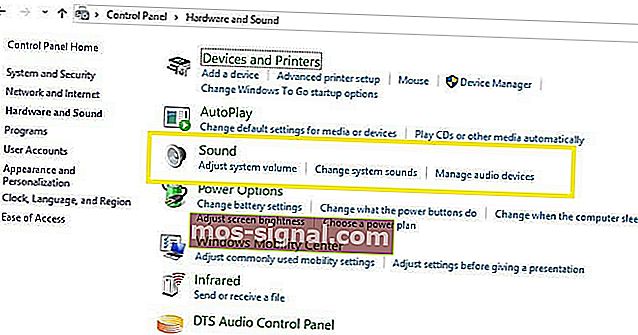
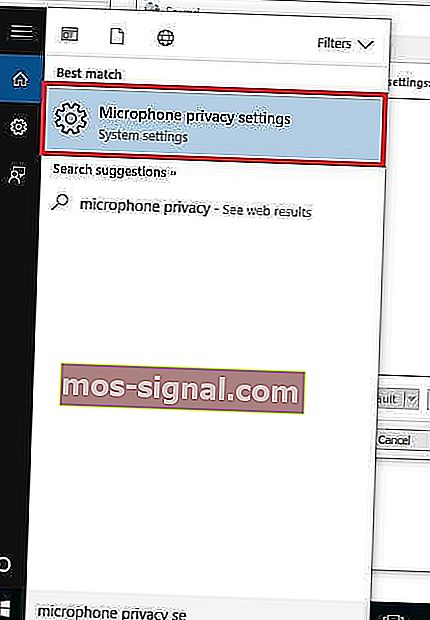
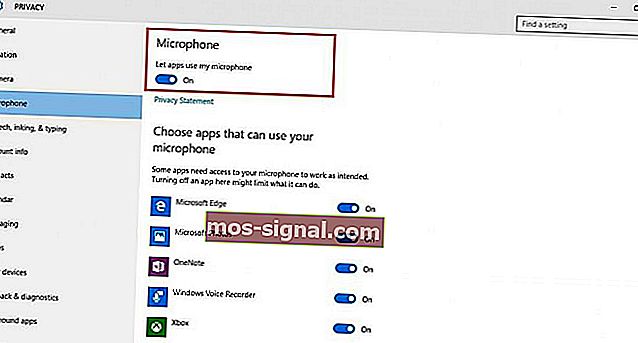


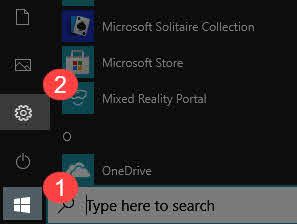
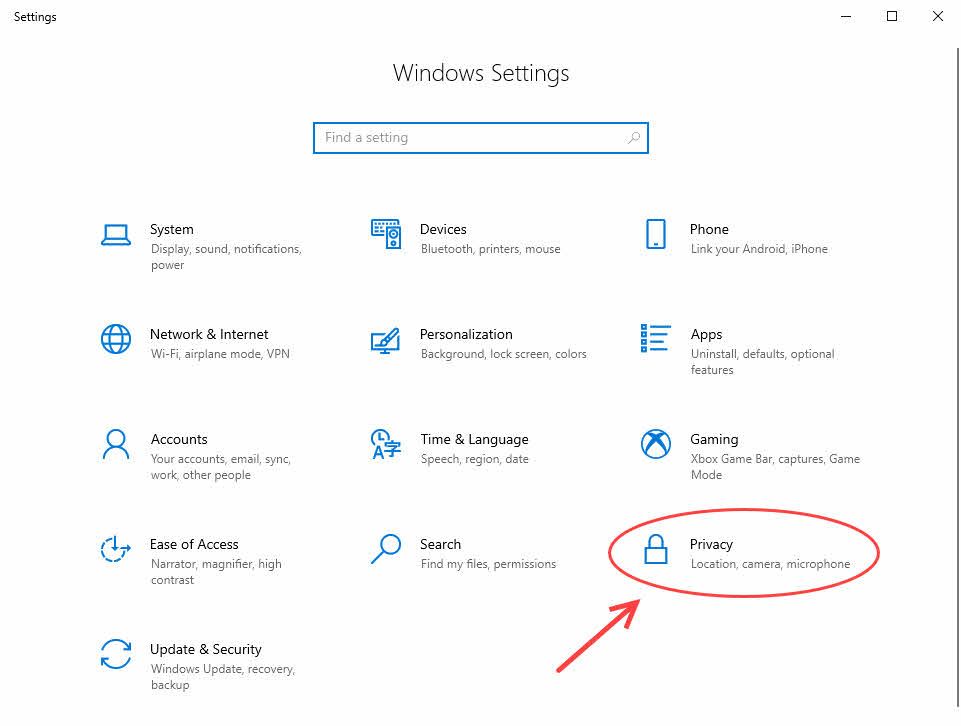

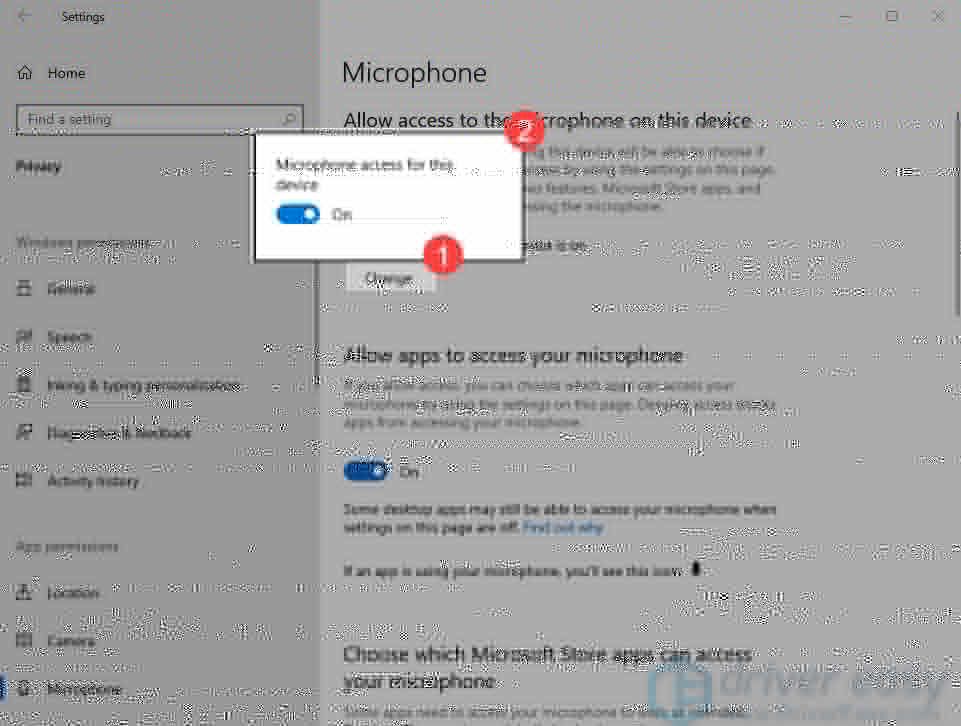
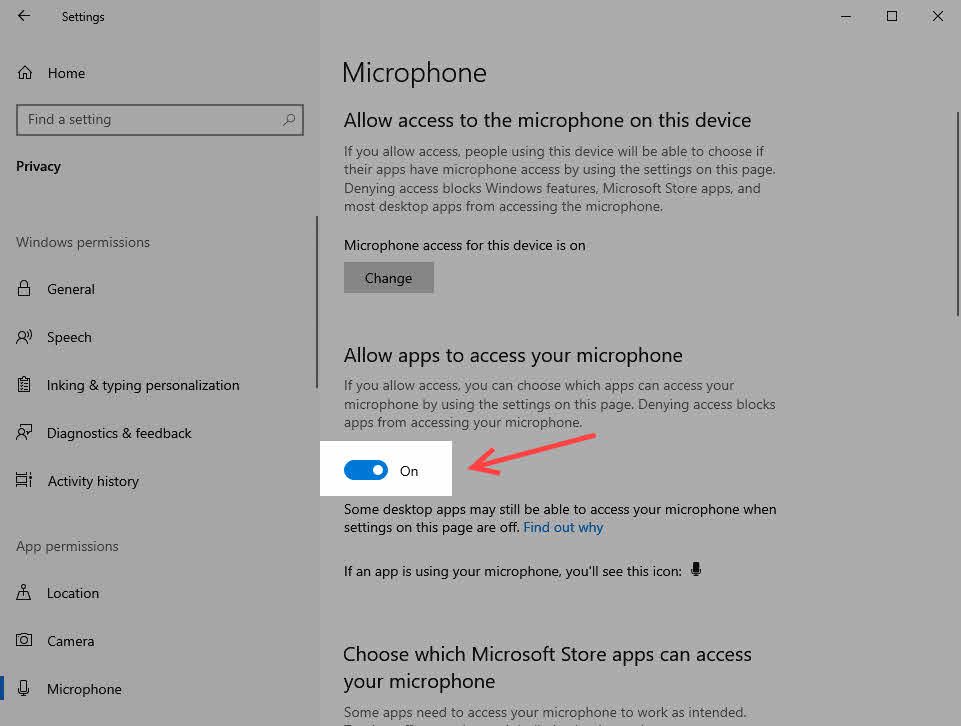
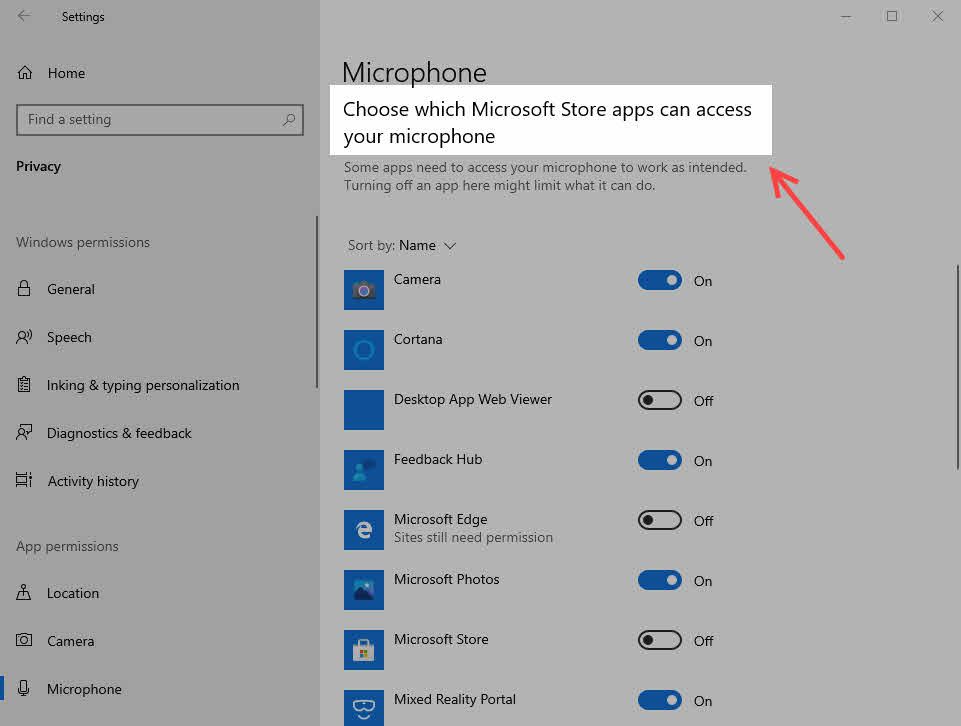
 >Системные настройки нажмите Звук , затем щелкните Вход .
>Системные настройки нажмите Звук , затем щелкните Вход .